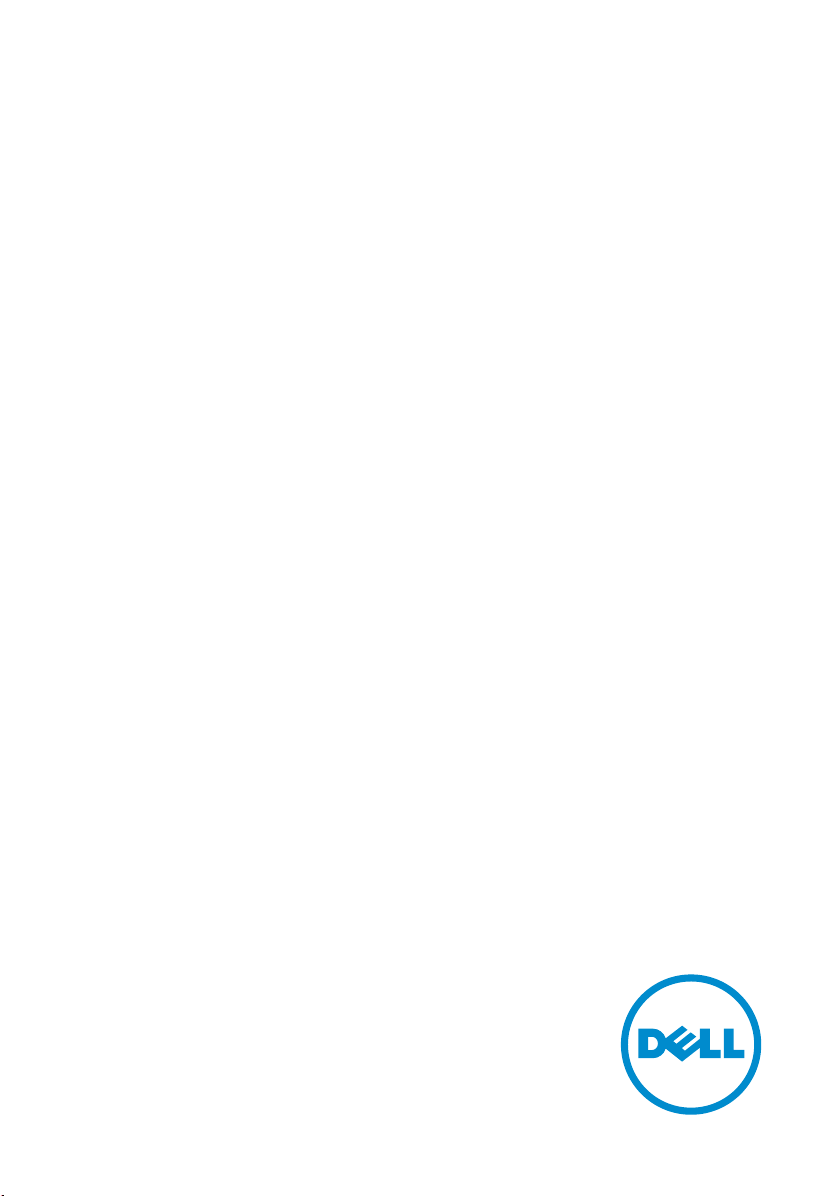
Inspiron 24
3000 Series
サービスマニュアル
コンピュータモデル: Inspiron 24–3459
規制モデル: W12C
規制タイプ: W12C003
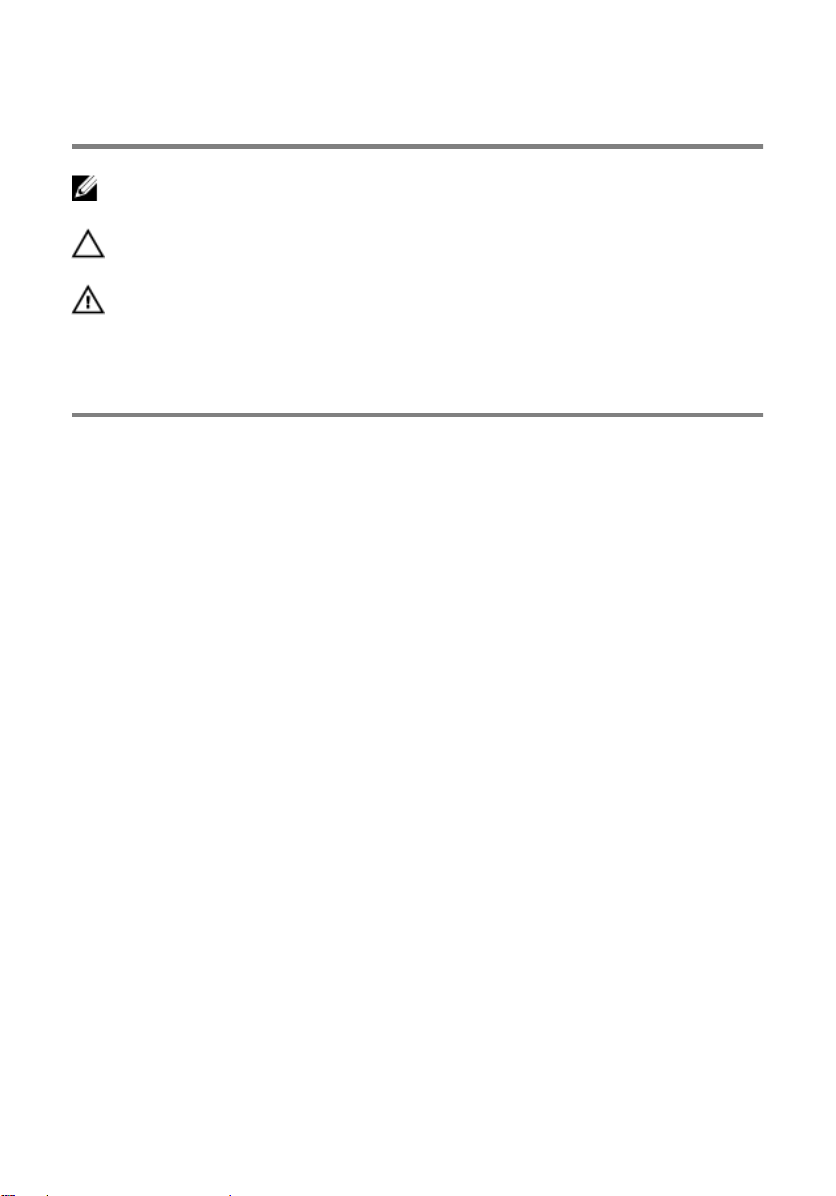
メモ、注意、警告
メモ: メモでは、コンピュータを使いやすくするための重要な情報を説明してい
ます。
注意: 注意では、ハードウェアの損傷やデータの損失の可能性を示し、その問題
を回避するための方法を説明しています。
警告: 警告では、物的損害、けが、または死亡の原因となる可能性があることを
示しています。
著作権 © 2015 Dell Inc. 無断転載を禁じます。この製品は、米国および国際著作権法、ならびに
米国および国際知的財産法で保護されています。Dell™、および Dell のロゴは、米国および / ま
たはその他管轄区域における
および名称は、各社の商標である場合があります。
2015 - 08
Rev. A00
Dell Inc. の商標です。本書で使用されているその他すべての商標
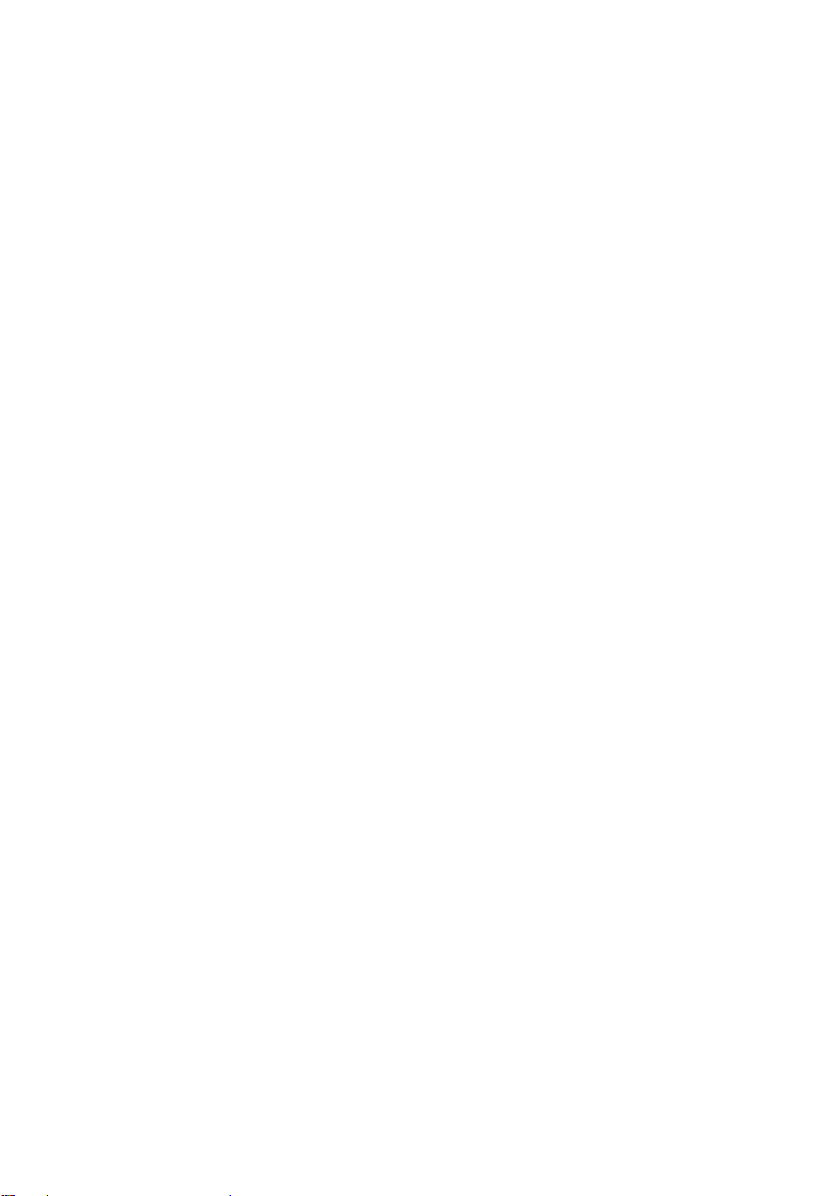
目次
コンピュータ内部の作業を始める前に.......................................9
作業を開始する前に .......................................................................................... 9
安全にお使いいただくために...........................................................................10
奨励ツール........................................................................................................ 11
コンピュータ内部の作業を終えた後に.....................................12
技術的概要................................................................................... 13
コンピュータの内面図......................................................................................13
スタンドアセンブリの取り外し................................................ 15
イーゼルスタンドの取り外し手順....................................................................15
ペデスタルスタンドの取り外し手順................................................................16
スタンドライザーをスタンドベースから取り外す手順.............................18
スタンドアセンブリの取り付け................................................20
イーゼルスタンドの取り付け手順...................................................................20
ペデスタルスタンドの取り付け手順............................................................... 20
スタンドライザーをスタンドベースに取り付ける手順............................ 20
背面カバーの取り外し................................................................21
作業を開始する前に......................................................................................... 21
手順...................................................................................................................21
背面カバーの取り付け................................................................23
手順...................................................................................................................23
作業を終えた後に.............................................................................................23
3
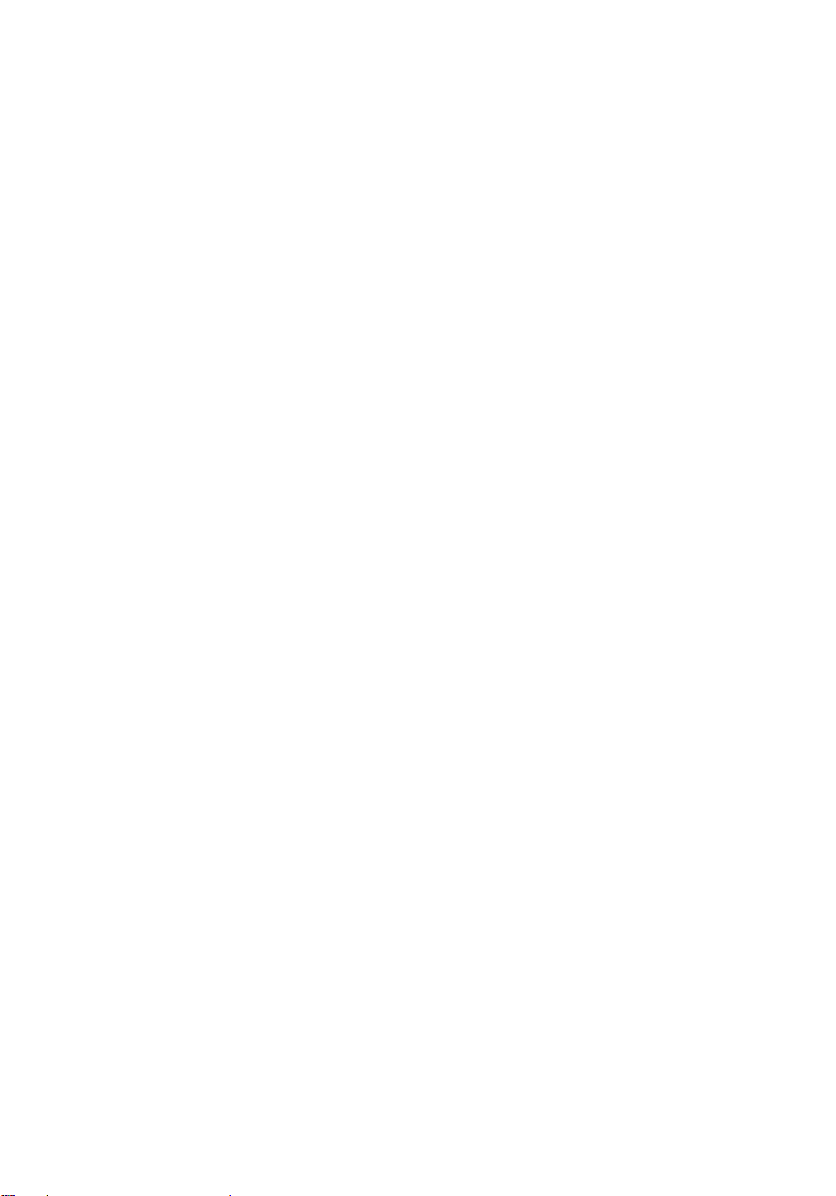
オプティカルドライブの取り外し............................................24
作業を開始する前に.........................................................................................24
手順.................................................................................................................. 24
オプティカルドライブの取り付け............................................ 27
手順...................................................................................................................27
作業を終えた後に.............................................................................................27
ハードドライブの取り外し........................................................28
作業を開始する前に.........................................................................................28
手順.................................................................................................................. 28
ハードドライブの取り付け........................................................ 31
手順...................................................................................................................31
作業を終えた後に............................................................................................. 31
メモリモジュールの取り外し....................................................32
作業を開始する前に......................................................................................... 32
手順...................................................................................................................32
メモリモジュールの取り付け....................................................34
手順.................................................................................................................. 34
作業を終えた後に.............................................................................................35
ワイヤレスカードの取り外し....................................................36
作業を開始する前に.........................................................................................36
手順.................................................................................................................. 36
ワイヤレスカードの取り付け....................................................38
手順.................................................................................................................. 38
作業を終えた後に.............................................................................................39
4
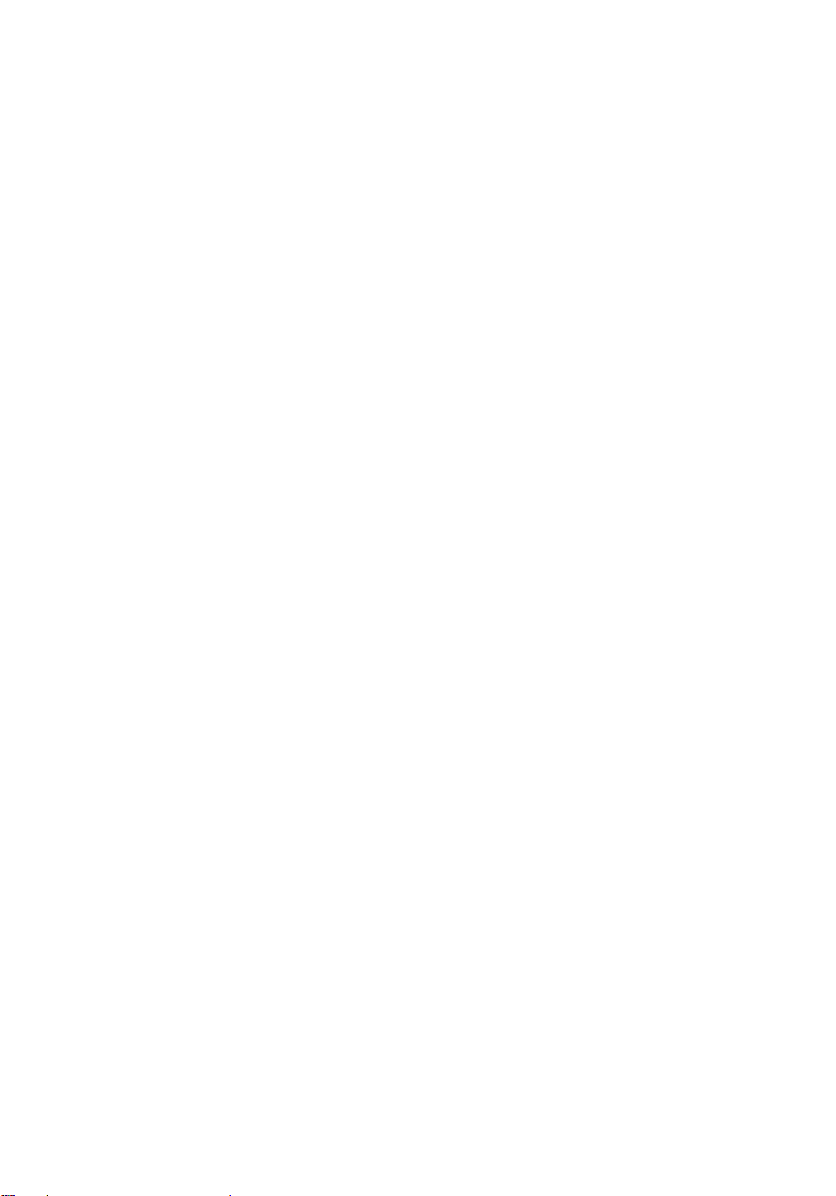
ヒートシンクの取り外し........................................................... 40
作業を開始する前に.........................................................................................40
手順.................................................................................................................. 40
ヒートシンクの取り付け............................................................42
手順.................................................................................................................. 42
作業を終えた後に.............................................................................................42
ファンの取り外し....................................................................... 43
作業を開始する前に.........................................................................................43
手順.................................................................................................................. 43
ファンの取り付け....................................................................... 45
手順...................................................................................................................45
作業を終えた後に.............................................................................................45
コイン型電池の取り外し........................................................... 46
作業を開始する前に.........................................................................................46
手順...................................................................................................................47
コイン型電池の取り付け........................................................... 48
手順.................................................................................................................. 48
作業を終えた後に............................................................................................ 48
マイクの取り外し....................................................................... 49
作業を開始する前に.........................................................................................49
手順.................................................................................................................. 49
マイクの取り付け........................................................................51
手順...................................................................................................................51
作業を終えた後に............................................................................................. 51
5
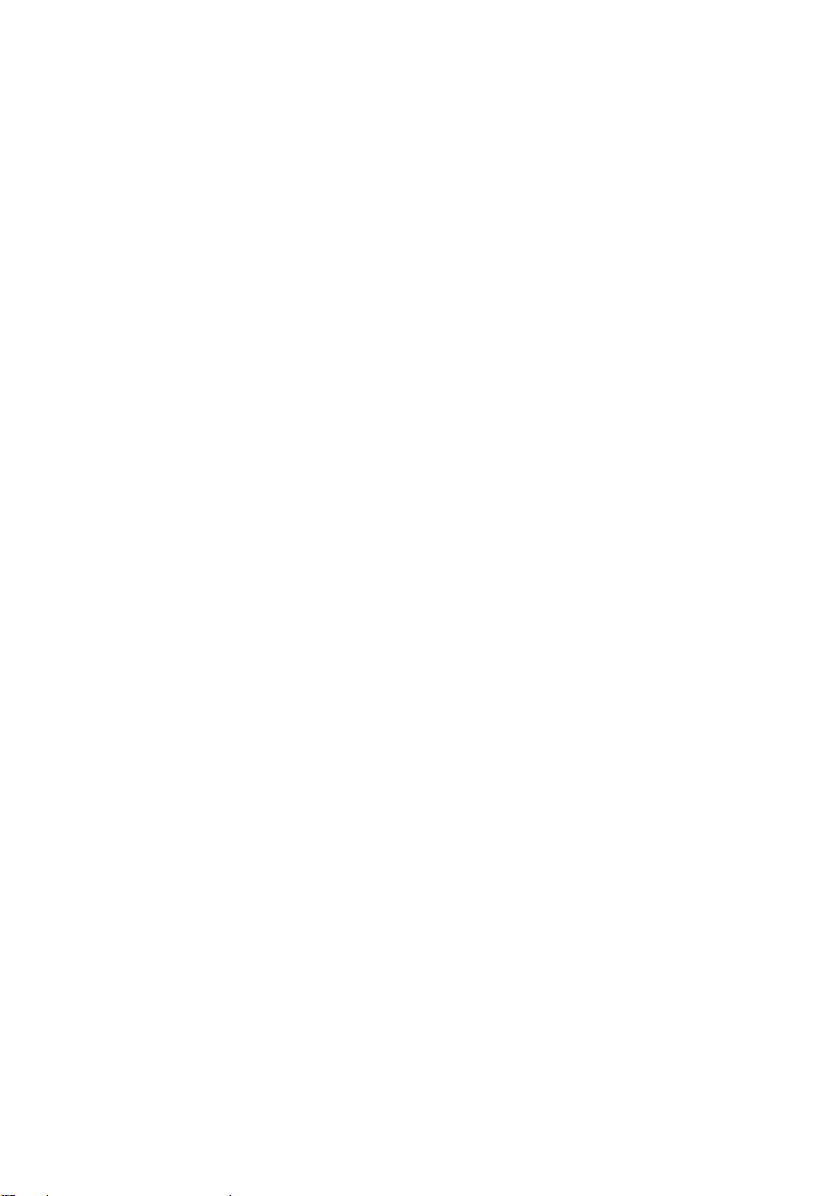
カメラの取り外し....................................................................... 52
作業を開始する前に......................................................................................... 52
手順...................................................................................................................52
カメラの取り付け....................................................................... 54
手順...................................................................................................................54
作業を終えた後に.............................................................................................54
システム基板の取り外し............................................................55
作業を開始する前に......................................................................................... 55
手順...................................................................................................................55
システム基板の取り付け............................................................58
手順.................................................................................................................. 58
作業を終えた後に.............................................................................................58
VESA マウントブラケットの取り外し..................................... 60
作業を開始する前に.........................................................................................60
手順.................................................................................................................. 60
VESA マウントブラケットの取り付け......................................62
手順.................................................................................................................. 62
作業を終えた後に.............................................................................................62
スピーカーカバーの取り外し....................................................63
作業を開始する前に.........................................................................................63
手順.................................................................................................................. 63
スピーカーカバーの取り付け....................................................65
手順...................................................................................................................65
作業を終えた後に.............................................................................................65
6
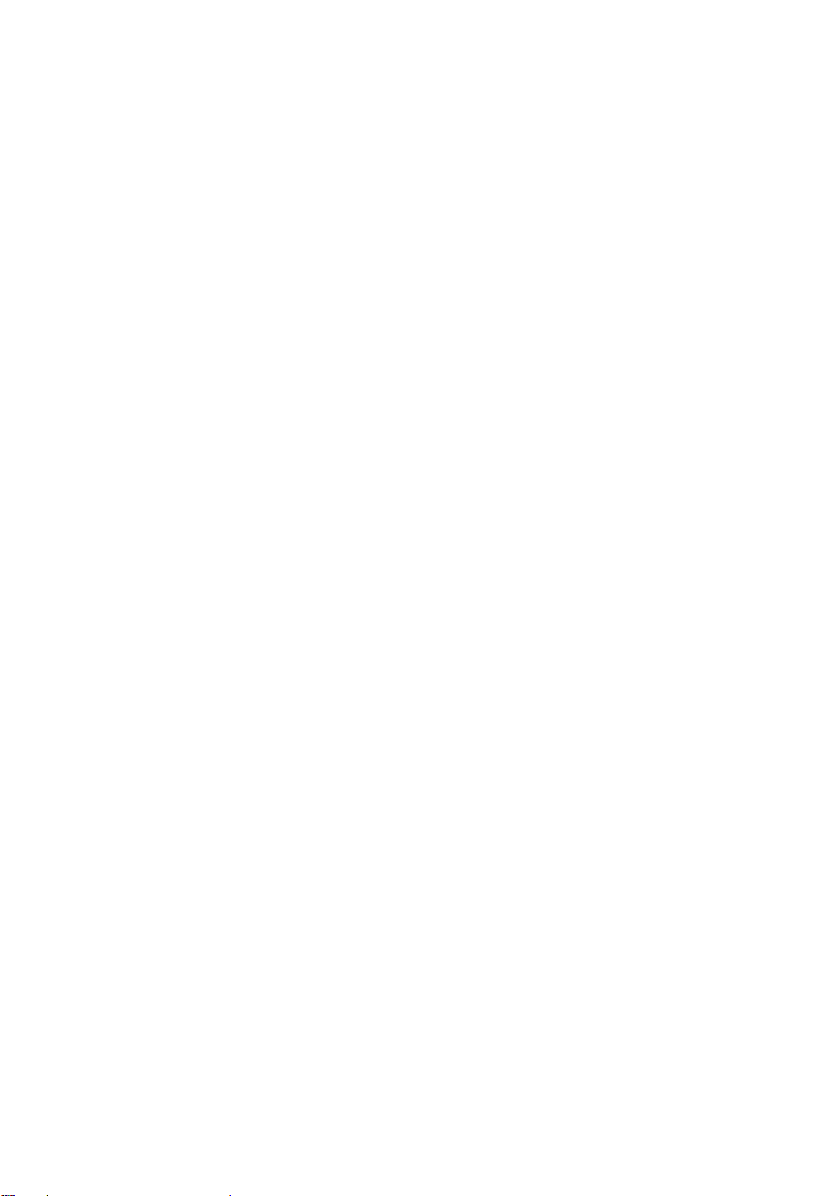
スピーカーの取り外し............................................................... 66
作業を開始する前に.........................................................................................66
手順.................................................................................................................. 66
スピーカーの取り付け............................................................... 68
手順.................................................................................................................. 68
作業を終えた後に............................................................................................ 68
コントロールボタンボードの取り外し.................................... 69
作業を開始する前に.........................................................................................69
手順.................................................................................................................. 69
コントロールボタンボードの取り付け.....................................71
手順................................................................................................................... 71
作業を終えた後に............................................................................................. 71
ディスプレイアセンブリの取り外し........................................ 72
作業を開始する前に......................................................................................... 72
手順...................................................................................................................73
ディスプレイアセンブリの取り付け.........................................77
手順...................................................................................................................77
作業を終えた後に............................................................................................. 77
ラバーフィートの取り外し........................................................79
作業を開始する前に......................................................................................... 79
手順...................................................................................................................79
ラバーフィートの取り付け........................................................81
手順...................................................................................................................81
作業を終えた後に.............................................................................................81
7
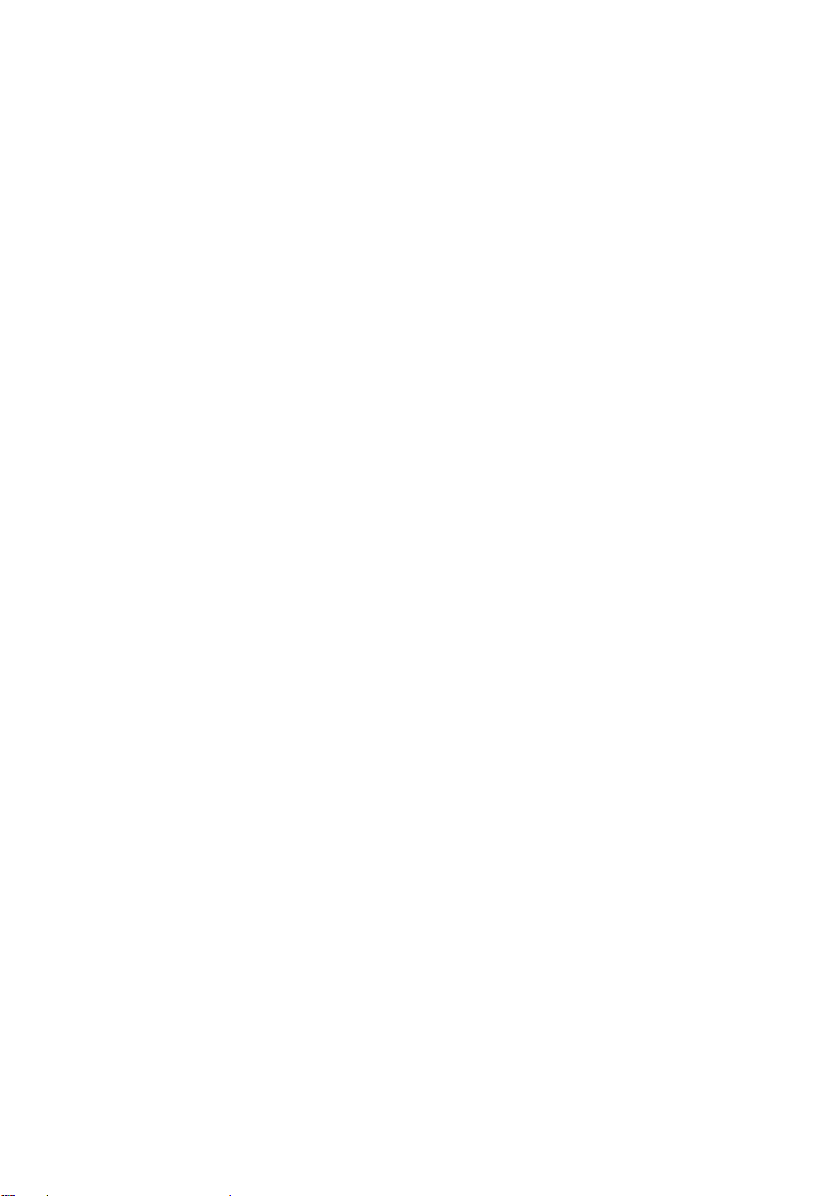
忘れたパスワードの取り消し....................................................82
作業を開始する前に.........................................................................................82
手順.................................................................................................................. 82
作業を終えた後に.............................................................................................83
CMOS 設定のクリア.................................................................. 84
作業を開始する前に.........................................................................................84
手順.................................................................................................................. 84
作業を終えた後に.............................................................................................85
BIOS のフラッシュ.....................................................................86
「困ったときは」と「デルへのお問い合わせ」.......................87
セルフヘルプリソース..................................................................................... 87
デルへのお問い合わせ..................................................................................... 88
8
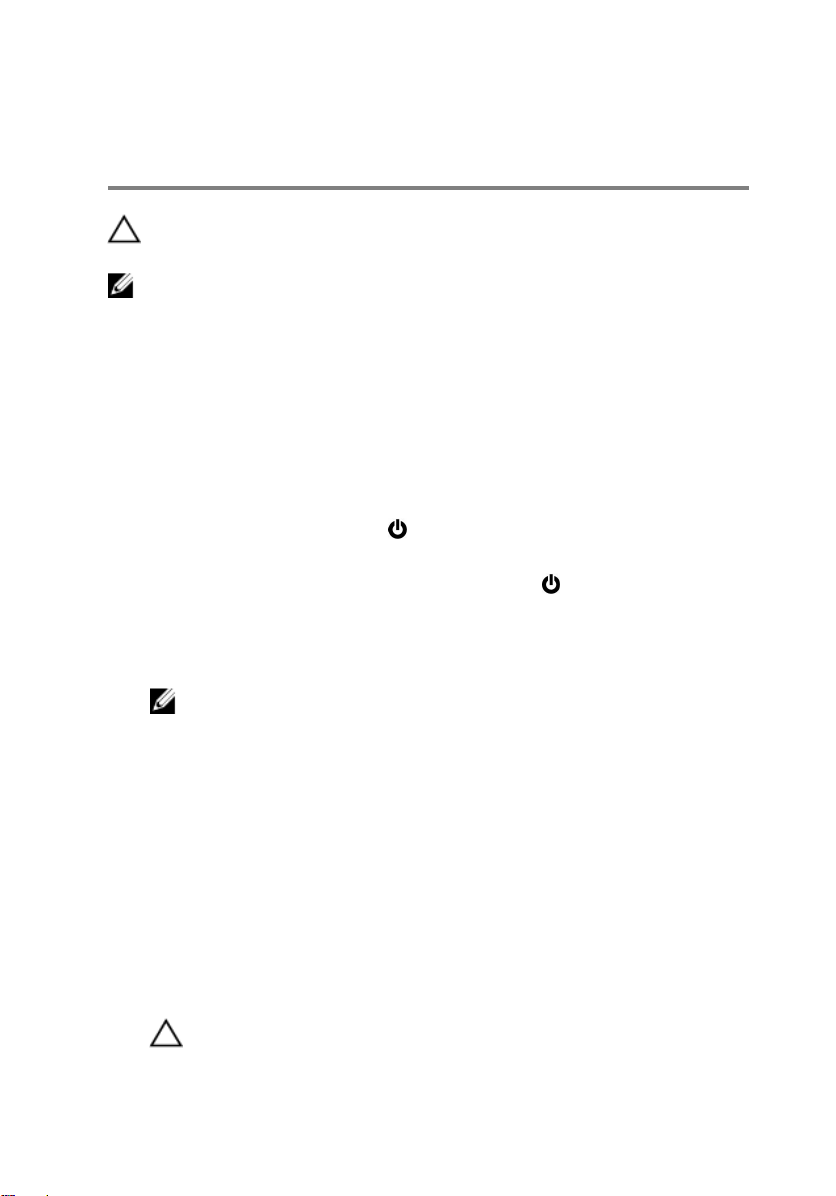
コンピュータ内部の作業を始め る前に
注意: コンポーネントおよびカードは、損傷を避けるために端を持つように
してください。ピンおよび接合部には触れないでください。
メモ: 本書の画像は、ご注文の構成によってお使いのコンピュータと異なる
場合があります。
作業を開始する前に
1 開いているファイルはすべて保存して閉じ、実行中のプログラムはすべて終
了します。
2 コンピュータをシャットダウンします。
– Windows 10:スタート → 電源 → シャットダウン の順にクリックま
たはタップします。
Windows 8.1:スタート画面で、電源アイコン → シャットダウンの順
–
にクリックまたはタップします。
– Windows 7:スタート → シャットダウン の順にクリックまたはタップ
します。
メモ: 他のオペレーティングシステムを使用している場合は、お使いの
オペレーティングシステムのシャットダウン方法に関する文書を参照
してください。
3 コンピュータおよび取り付けられているすべてのデバイスをコンセントか
ら外します。
4 電話ケーブル、ネットワークケーブルなどのすべてのケーブルをコンピュー
タから外します。
5 キーボード、マウス、モニタなど取り付けられているすべてのデバイスや周
辺機器をコンピュータから外します。
6 すべてのメディアカードと光ディスクをコンピュータから取り外します(取
り付けている場合)。
7 コンピュータの電源を抜いたら、5 秒ほど電源ボタンを押し続けてシステム
基板の静電気を放電させます。
注意: ディスプレイを傷付けないように、コンピュータを平らで、柔ら
かく、清潔な面に置きます。
9
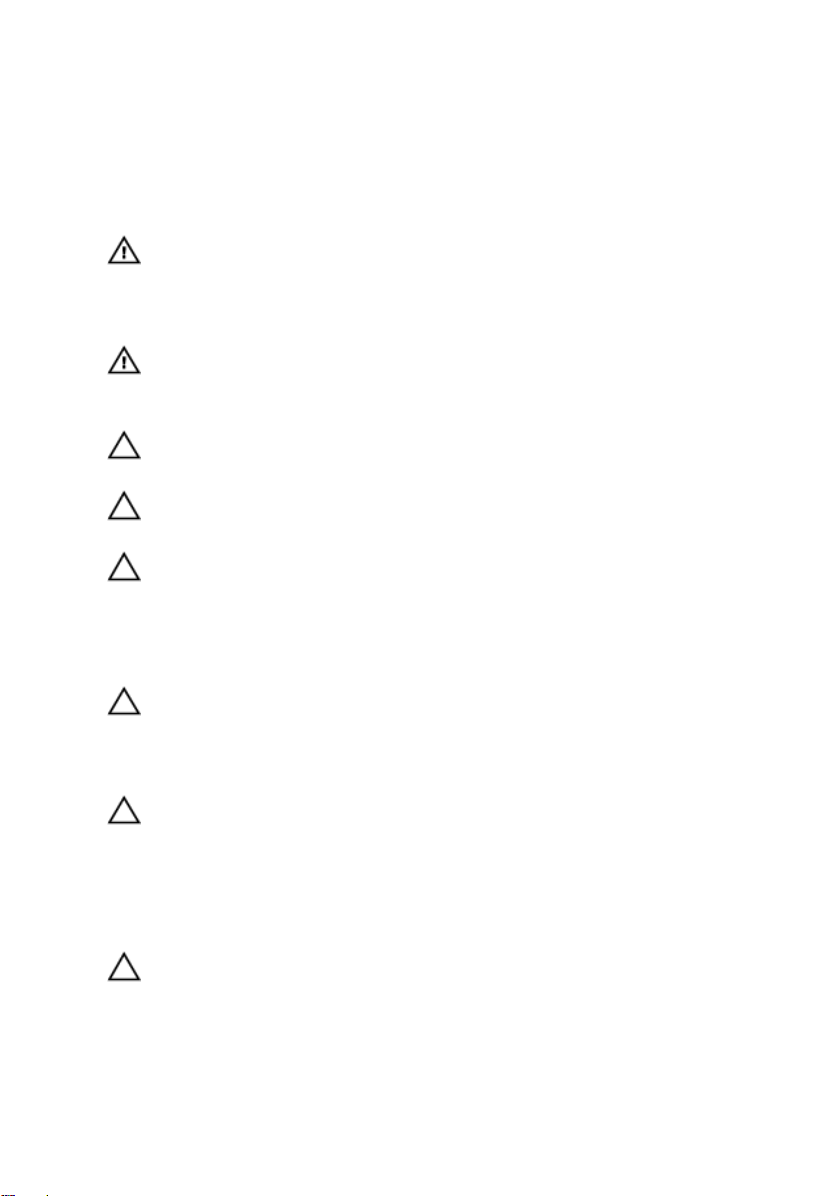
8 てコンピュータの表を下にして置きます。
安全にお使いいただくために
身体の安全を守り、コンピュータを損傷から保護するために、次の安全に関する
注意に従ってください。
警告: コンピュータ内部の作業を始める前に、コンピュータに付属の安全に
関する情報をお読みください。安全に関するベストプラクティスの詳細
は、規制コンプライアンスに関するホームページ(www.dell.com/
regulatory_compliance)を参照してください。
警告: すべての電源を外してから、コンピュータカバーまたはパネルを開き
ます。コンピュータ内部の作業が終わったら、カバー、パネル、ネジをす
べて取り付けてから、電源に接続します。
注意: コンピュータの損傷を避けるため、平らで清潔な場所で作業を行うよ
うにしてください。
注意: コンポーネントおよびカードは、損傷を避けるために端を持つように
してください。ピンおよび接合部には触れないでください。
注意: Dell テクニカルアシスタンスチームの許可または指示によるトラブ
ルシューティングと修理のみを行ってください。Dell の許可を受けていな
い保守による損傷は、保証の対象となりません。製品に付属の「安全にお
使いいただくための注意」、または
regulatory_compliance を参照してください。
www.dell.com/
注意: コンピュータの内部に触れる前に、コンピュータの裏面など塗装され
ていない金属面に触れ、静電気を除去します。作業中は定期的に塗装され
ていない金属面に触れ、内部コンポーネントを損傷する恐れのある静電気
を放出してください。
注意: ケーブルを外すときは、コネクタまたはプルタブを引っ張り、直接ケ
ーブルを引っ張らないでください。ケーブルには、ケーブルを外す前に外
しておく必要のあるロックタブや蝶ネジが付いたコネクタを持つものがあ
ります。ケーブルを外すときは、均等にそろえて、コネクタピンを曲げな
いようにしてください。ケーブルを接続するときは、ポートおよびコネク
タが正しい位置と向きで配置されていることを確認してください。
注意: メディアカードリーダーに取り付けられたカードは、押して取り出し
ます。
10
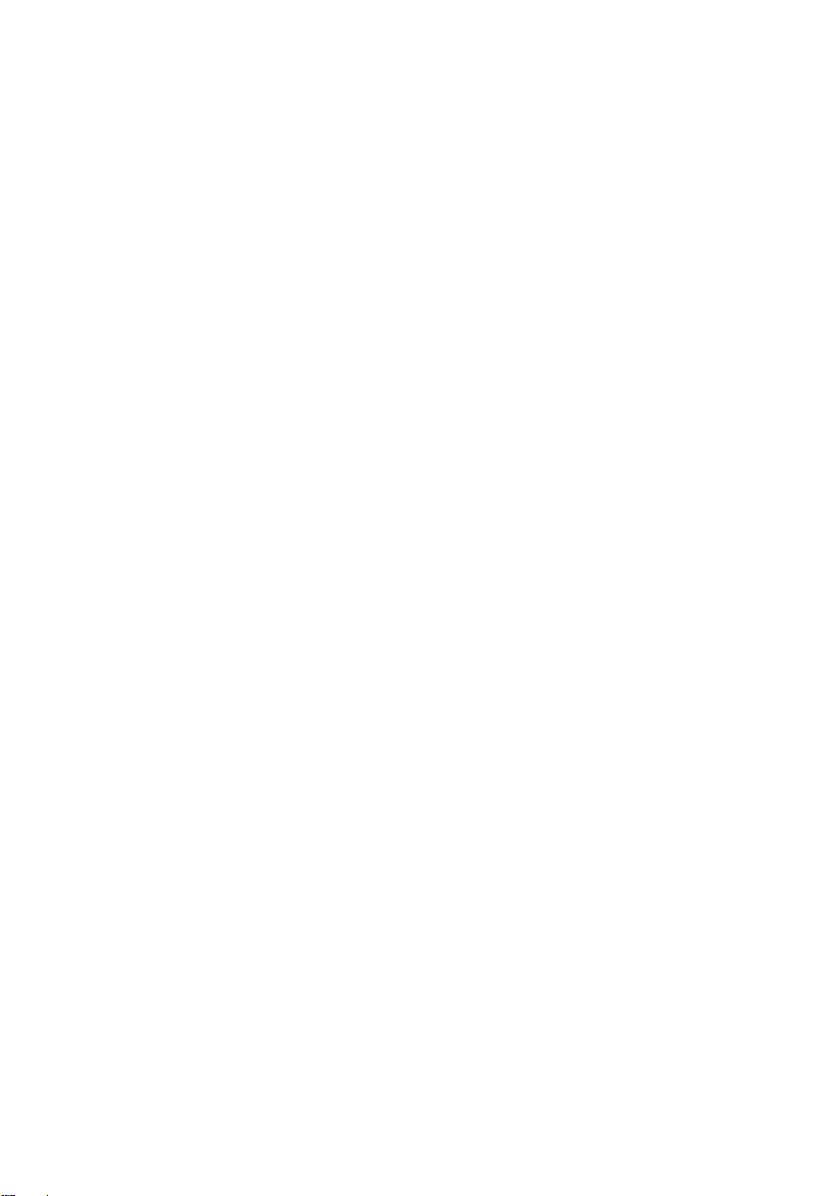
奨励ツール
この文書で説明する操作には、以下のツールが必要です。
• プラスドライバー
• プラスチックスクライブ
11
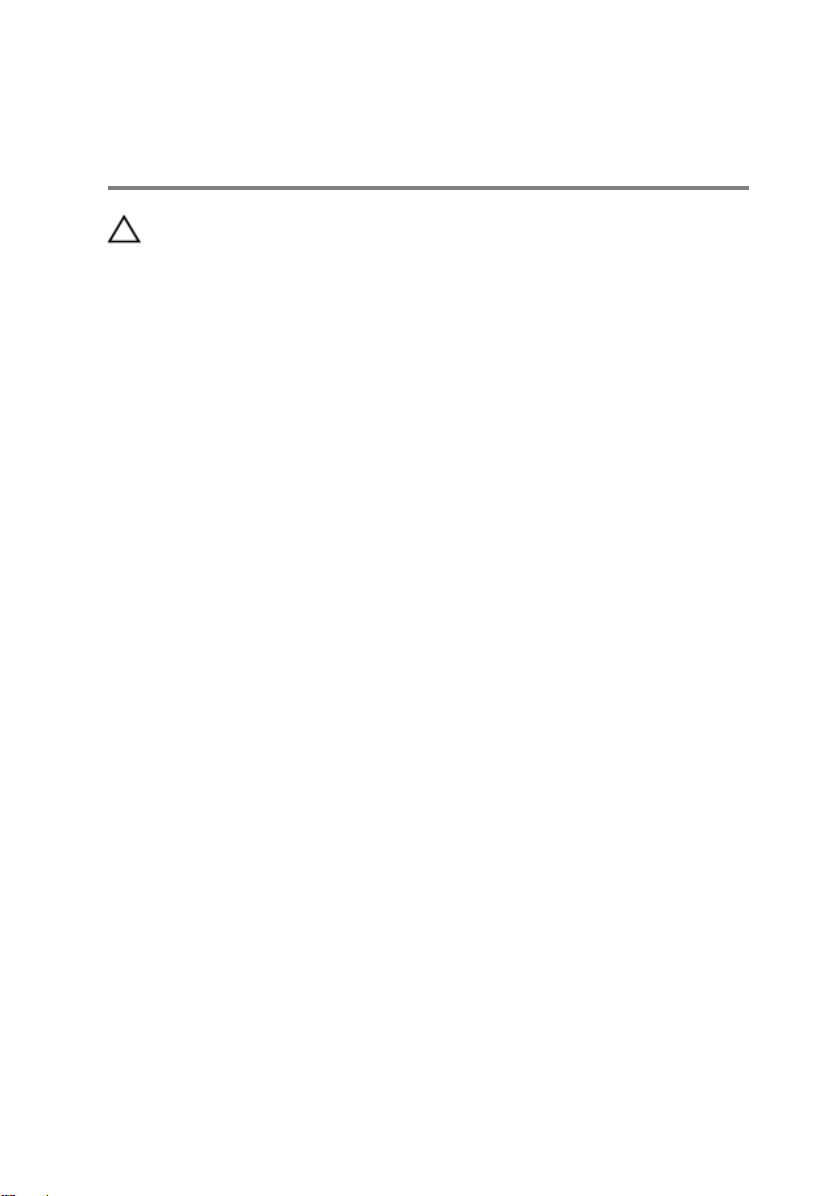
コンピュータ内部の作業を終え た後に
注意: コンピュータ内部にネジが残っていたり、緩んでいたりすると、コン
ピュータに深刻な損傷を与える恐れがあります。
1 すべてのネジを取り付けて、コンピュータ内部に外れたネジが残っていない
ことを確認します。
コンピュータでの作業を始める前に、取り外したすべての外付けデバイス、
2
周辺機器、ケーブルを接続します。
3 コンピュータでの作業を始める前に、取り外したすべてのメディアカード、
ディスク、その他のパーツを取り付けます。
4 コンピュータ、および取り付けられているすべてのデバイスをコンセントに
接続します。
5 コンピュータの電源を入れます。
12
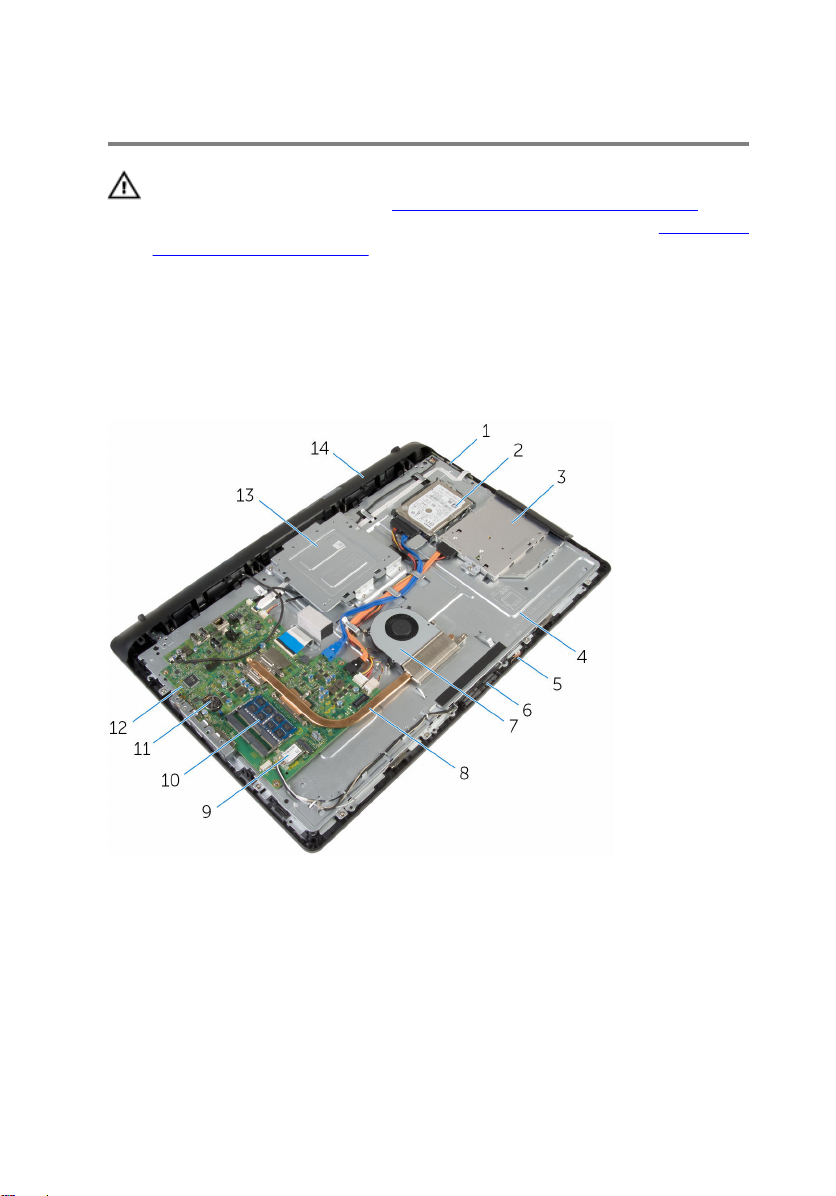
技術的概要
警告: コンピュータ内部の作業を始める前に、お使いのコンピュータに付属
の安全に関する情報を読み、「
順に従ってください。コンピュータ内部の作業を終えた後は、「コンピュー
タ内部の作業を終えた後に」の指示に従ってください。安全に関するベス
トプラクティスの詳細は、規制コンプライアンスに関するホームページ
(www.dell.com/regulatory_compliance)を参照してください。
コンピュータの内面図
コンピュータ内部の作業を始める前に」の手
1 コントロールボタンボード 2 ハードドライブアセンブリ
3 オプティカルドライブアセンブリ 4 ディスプレイアセンブリベース
5 マイク基板 6 カメラモジュール
7 ファン 8 ヒートシンク
9 ワイヤレスカード 10 メモリモジュール
11 コイン型電池 12 システム基板
13
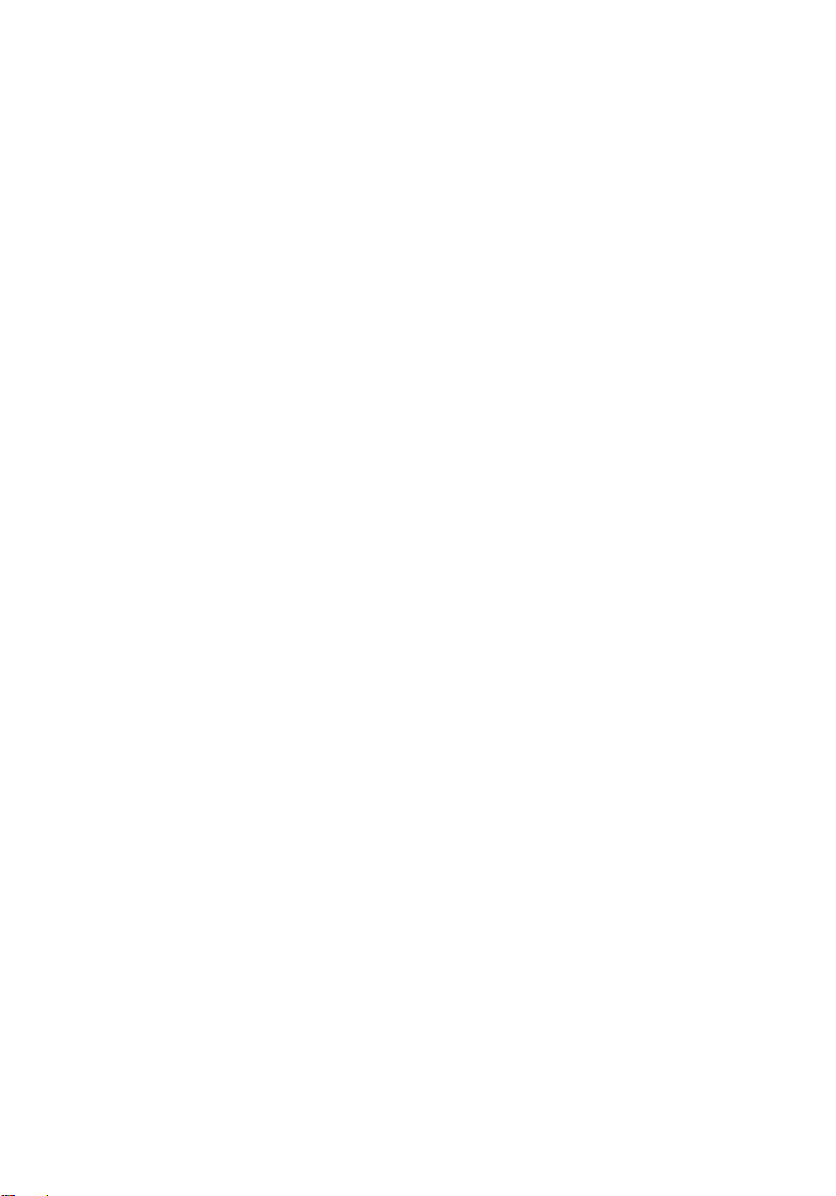
13 VESA マウントブラケット 14 スピーカーカバー
14
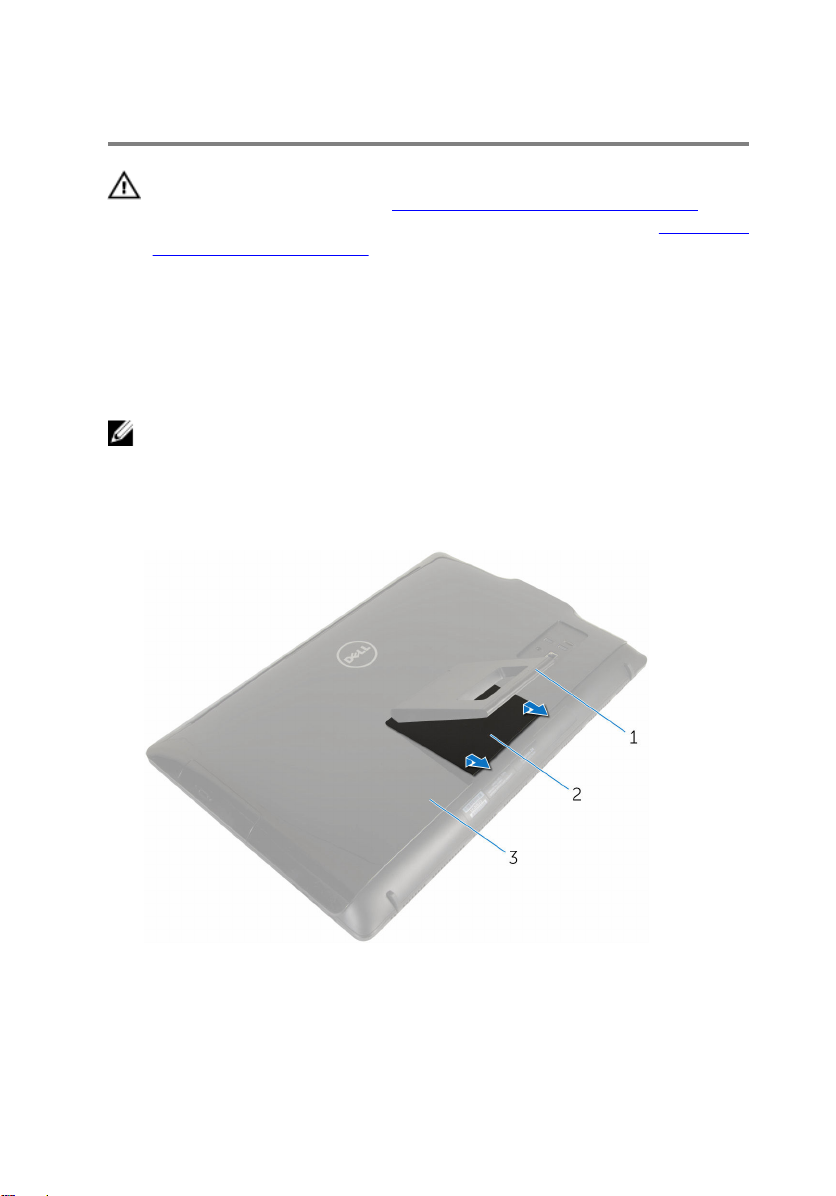
スタンドアセンブリの取り外し
警告: コンピュータ内部の作業を始める前に、お使いのコンピュータに付属
の安全に関する情報を読み、「
順に従ってください。コンピュータ内部の作業を終えた後は、「コンピュー
タ内部の作業を終えた後に」の指示に従ってください。安全に関するベス
トプラクティスの詳細は、規制コンプライアンスに関するホームページ
(www.dell.com/regulatory_compliance)を参照してください。
イーゼルスタンドの取り外し手順
メモ: スタンドアセンブリのタイプは、ご注文の構成によって異なります。
1 コンピュータを柔らかい布または清潔な場所に裏返して置きます。
2 指先を使用して、スタンドカバーを持ち上げます。
3 スタンドカバーを斜めにスライドさせてスタンドから取り外します。
コンピュータ内部の作業を始める前に」の手
1 スタンド 2 スタンドカバー
3 背面カバー
4 スタンドブラケットを背面カバーに固定しているネジを取り外します。
15
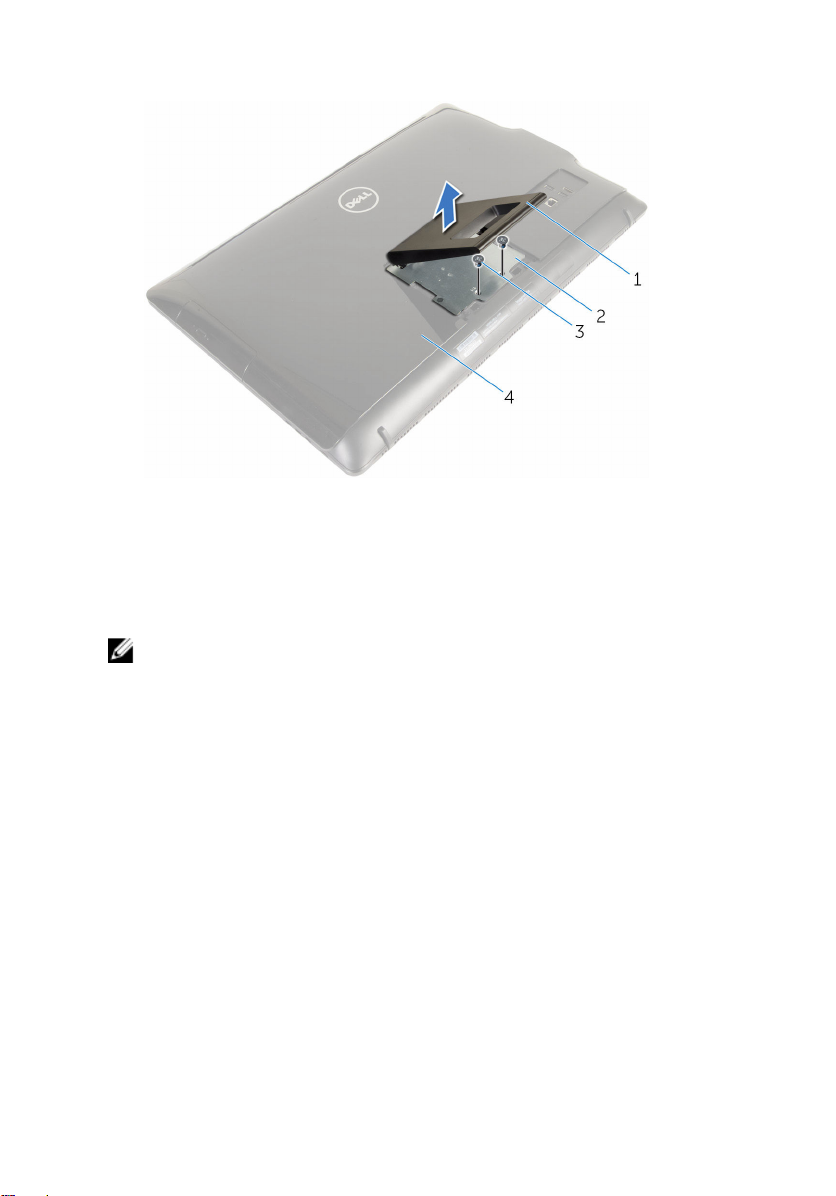
5 スタンドを持ち上げて、背面カバーから取り外します。
1 スタンド 2 スタンドブラケット
3 ネジ(2) 4 背面カバー
ペデスタルスタンドの取り外し手順
メモ: スタンドアセンブリのタイプは、ご注文の構成によって異なります。
1 コンピュータを柔らかい布または清潔な場所に裏返して置きます。
2 スタンドカバーのタブを外します。
16
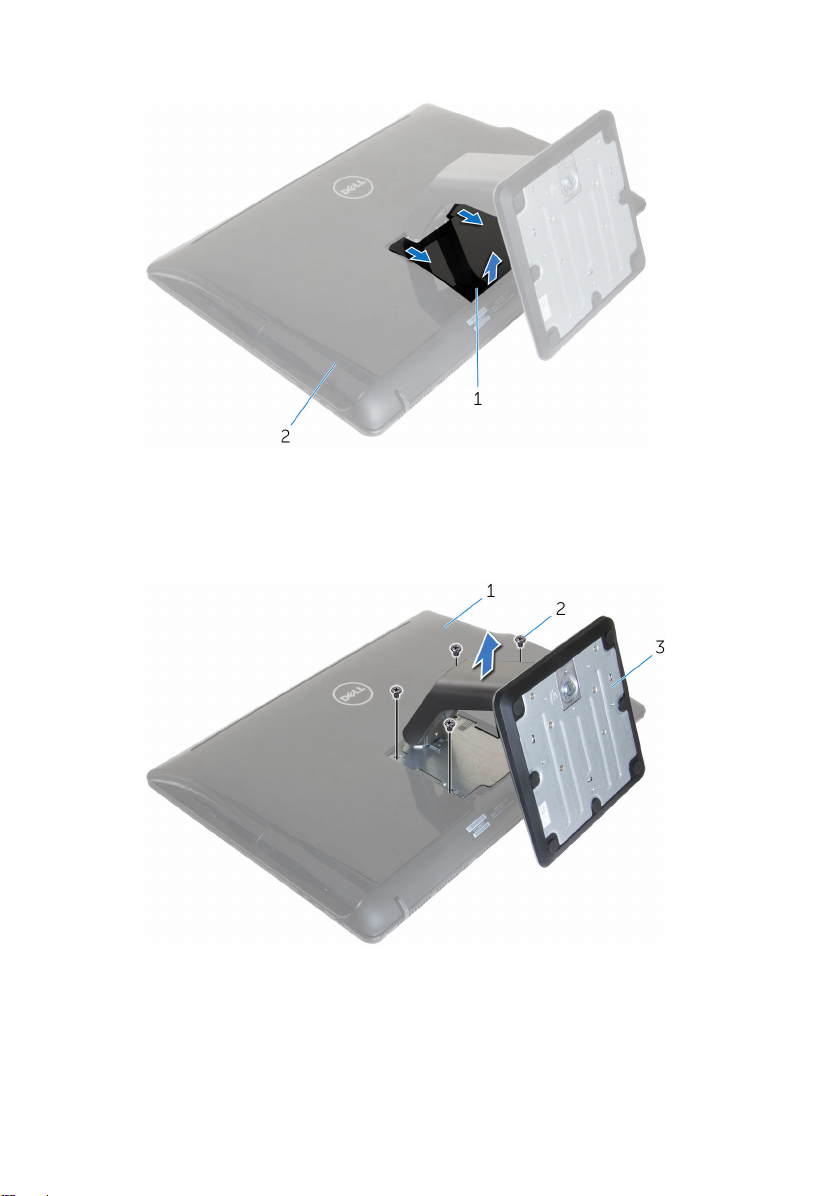
3 スタンドカバーをスライドさせて、コンピュータから取り外します。
1 スタンドカバー 2 背面カバー
4 スタンドをディスプレイパネルベースに固定しているネジを外します。
5 スタンドを斜めに持ち上げて、スライドさせてコンピュータから取り外しま
す。
1 背面カバー 2 ネジ(4)
3 スタンド
17

スタンドライザーをスタンドベースから取り外す手順
メモ: スタンドベース、またはスタンドライザーのいずれかをスタンドアセ
ンブリから取り外す必要がある場合は、次の手順に従ってください。
1 スタンドベースのネジハンドルを持ち上げます。
2 ネジハンドルを使って、スタンドベースをスタンドライザーに固定している
拘束ネジを緩めます。
18
1 ネジハンドル 2 拘束ネジ
3 スタンドベース

3 スタンドベースをスライドさせて、スタンドライザーから取り外します。
1 スタンドライザー 2 スタンドベース
19

スタンドアセンブリの取り付け
警告: コンピュータ内部の作業を始める前に、お使いのコンピュータに付属
の安全に関する情報を読み、「
順に従ってください。コンピュータ内部の作業を終えた後は、「コンピュー
タ内部の作業を終えた後に」の指示に従ってください。安全に関するベス
トプラクティスの詳細は、規制コンプライアンスに関するホームページ
(www.dell.com/regulatory_compliance)を参照してください。
イーゼルスタンドの取り付け手順
メモ: スタンドアセンブリのタイプは、ご注文の構成によって異なります。
1 スタンドのタブを背面カバーのスロットに差し込みます。
2 スタンドをディスプレイパネルベースに固定するネジを取り付けます。
3 スタンドカバーのタブを背面カバーのスロットに差し込み、カチッと所定の
位置に収まるまでスタンドカバーを押し込みます。
ペデスタルスタンドの取り付け手順
メモ: スタンドアセンブリのタイプは、ご注文の構成によって異なります。
1 スタンドブラケットのタブを背面カバーのスロットに差し込み、スタンドブ
ラケットのネジ穴を背面カバーのネジ穴に合わせます。
2 スタンドブラケットを背面カバーに固定するネジを取り付けます。
3 スタンドカバーをスライドさせてスタンドブラケットに取り付けます。
コンピュータ内部の作業を始める前に」の手
スタンドライザーをスタンドベースに取り付ける手順
メモ: スタンドベース、またはスタンドライザーを取り外している場合は、
次の手順に従います。
1 スタンドベースをスタンドライザーのスロットに差し込みます。
2 拘束ネジを締め、スタンドベースのネジハンドルを折り込みます。
20
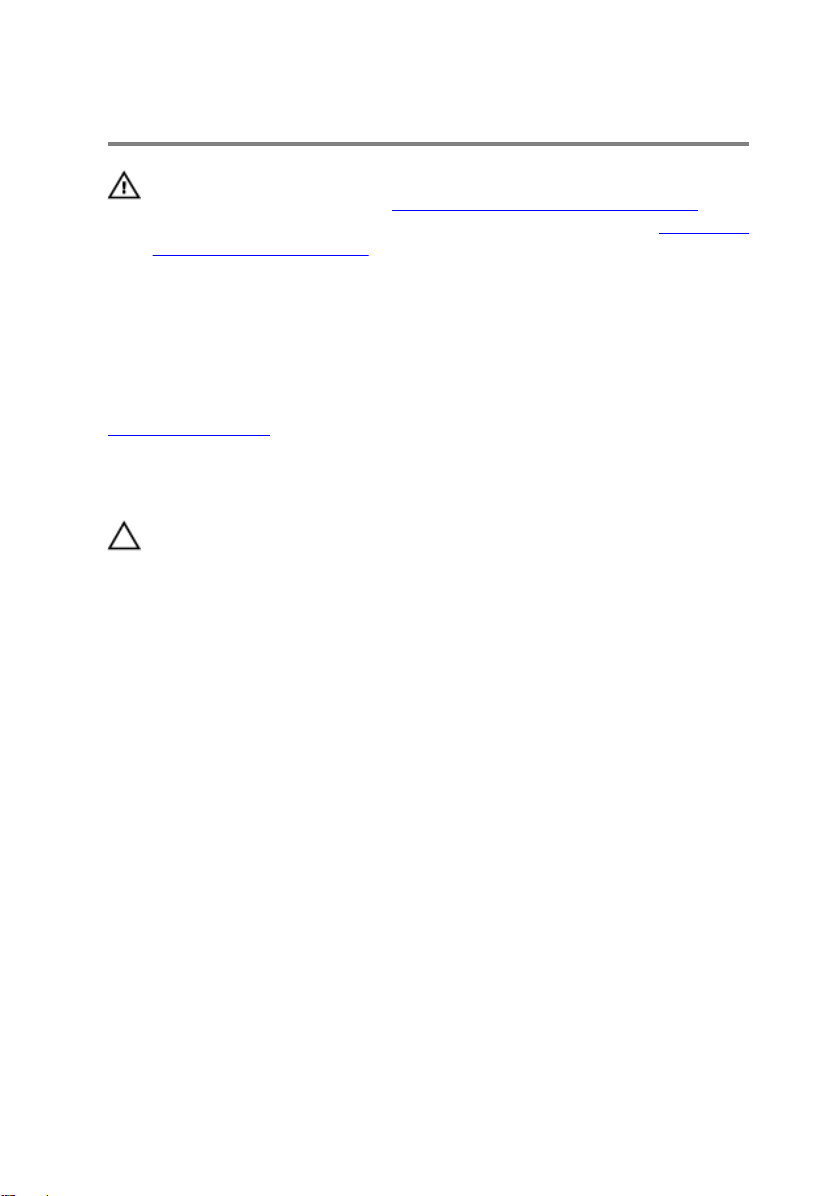
背面カバーの取り外し
警告: コンピュータ内部の作業を始める前に、お使いのコンピュータに付属
の安全に関する情報を読み、「
順に従ってください。コンピュータ内部の作業を終えた後は、「コンピュー
タ内部の作業を終えた後に」の指示に従ってください。安全に関するベス
トプラクティスの詳細は、規制コンプライアンスに関するホームページ
(www.dell.com/regulatory_compliance)を参照してください。
作業を開始する前に
スタンドアセンブリを取り外します。
手順
注意: コンピュータに内蔵アクセサリを取り付ける必要がない限り、コンピ
ュータカバーを取り外さないでください。
1 プラスチックスクライブを使用して、背面カバーをディスプレイベゼルから
外します。
コンピュータ内部の作業を始める前に」の手
21
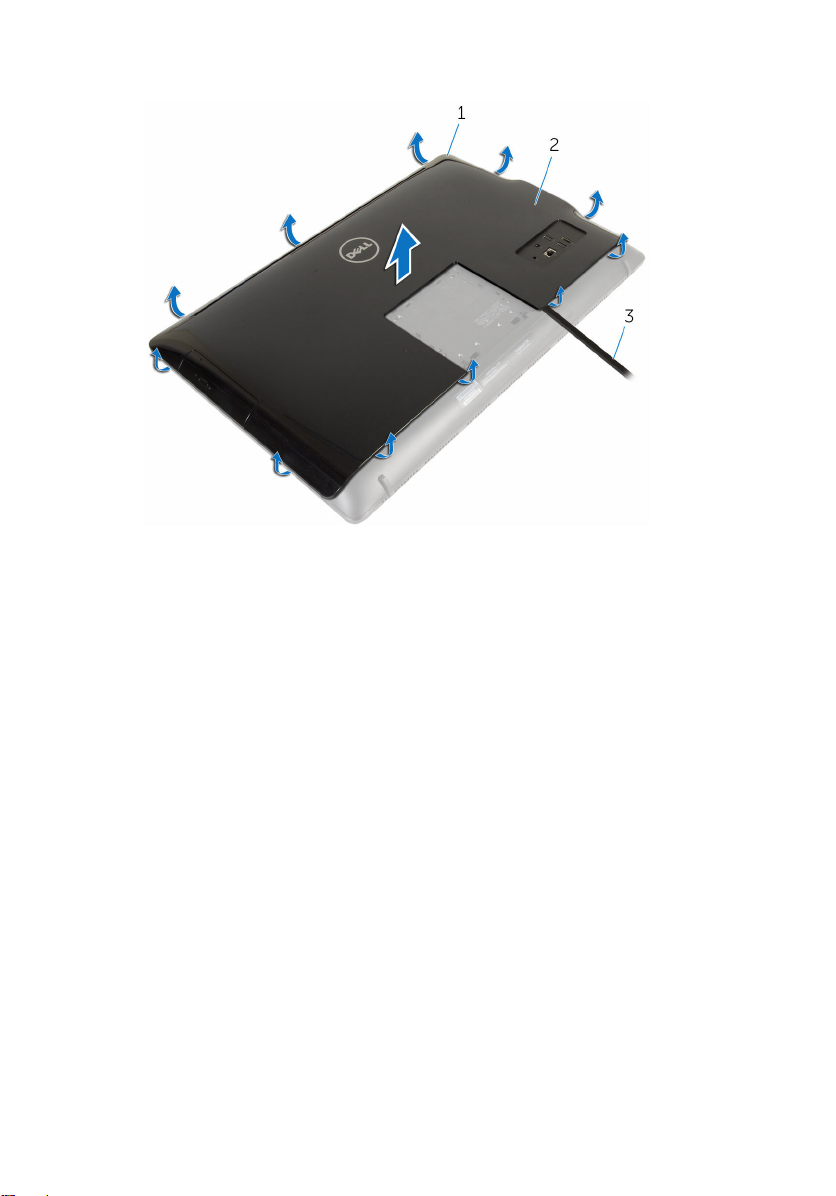
2 背面カバーを持ち上げて、コンピュータから取り外します。
1 ディスプレイベゼル 2 背面カバー
3 プラスチックスクライブ
22

背面カバーの取り付け
警告: コンピュータ内部の作業を始める前に、お使いのコンピュータに付属
の安全に関する情報を読み、「
順に従ってください。コンピュータ内部の作業を終えた後は、「コンピュー
タ内部の作業を終えた後に」の指示に従ってください。安全に関するベス
トプラクティスの詳細は、規制コンプライアンスに関するホームページ
(www.dell.com/regulatory_compliance)を参照してください。
手順
背面カバーのタブをディスプレイベゼルのタブに合わせて、背面カバーを所定の
位置にはめ込みます。
作業を終えた後に
スタンドアセンブリを取り付けます。
コンピュータ内部の作業を始める前に」の手
23
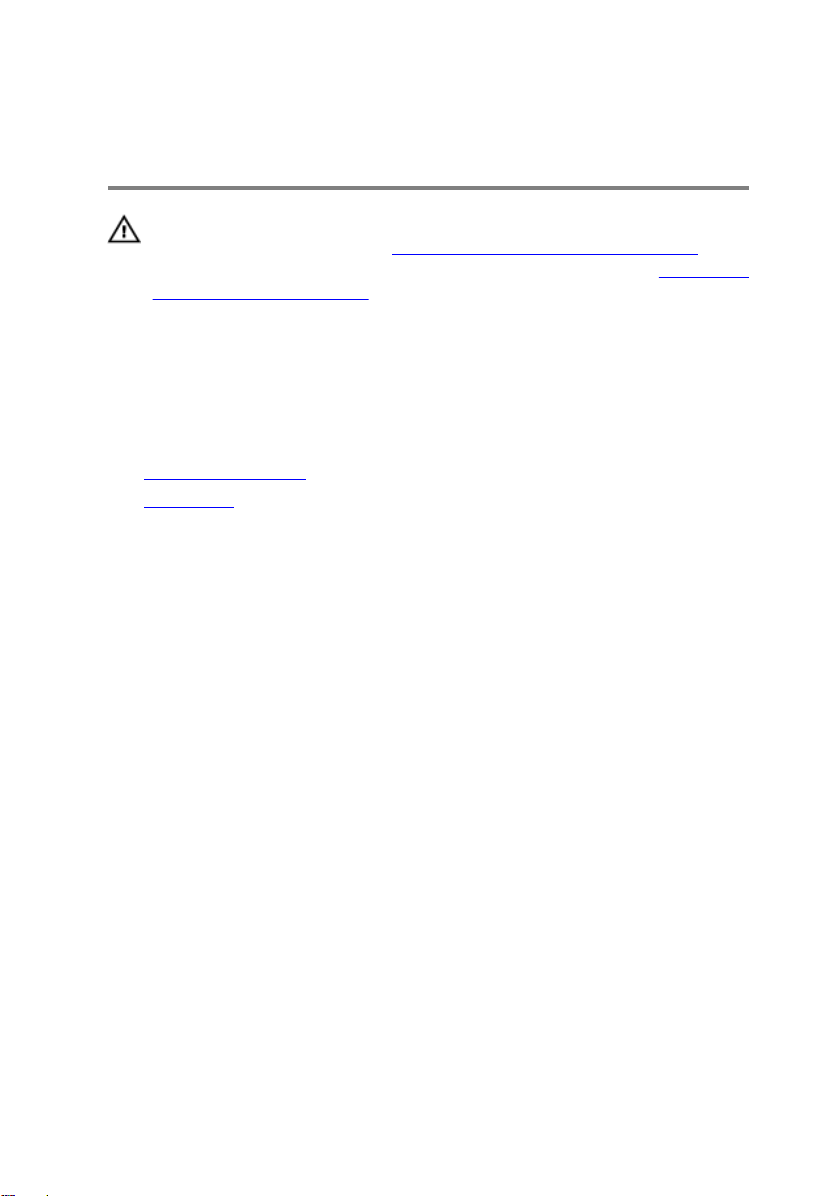
オプティカルドライブの取り外 し
警告: コンピュータ内部の作業を始める前に、お使いのコンピュータに付属
の安全に関する情報を読み、「
順に従ってください。コンピュータ内部の作業を終えた後は、「コンピュー
タ内部の作業を終えた後に」の指示に従ってください。安全に関するベス
トプラクティスの詳細は、規制コンプライアンスに関するホームページ
(www.dell.com/regulatory_compliance)を参照してください。
作業を開始する前に
1 スタンドアセンブリを取り外します。
2 背面カバーを取り外します。
手順
1 電源 / データケーブルをオプティカルドライブから外します。
2 オプティカルドライブアセンブリをディスプレイアセンブリベースに固定
しているネジを外します。
コンピュータ内部の作業を始める前に」の手
24
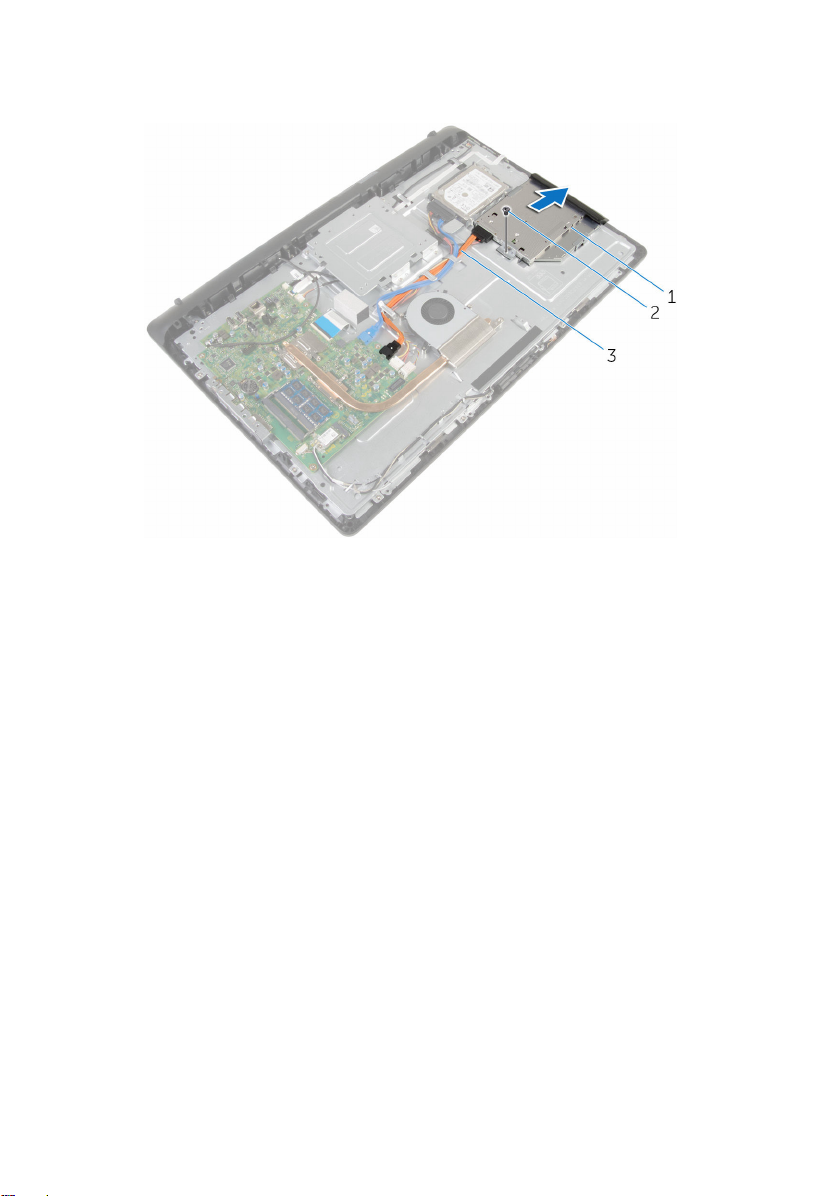
3 オプティカルドライブアセンブリをオプティカルドライブベイから引き出
します。
1 オプティカルドライブアセ
ンブリ
3 電源 / データケーブル
4 オプティカルドライブベゼルを慎重に引き出し、オプティカルドライブから
取り外します。
5 オプティカルドライブブラケットをオプティカルドライブに固定している
ネジを外します。
2 ネジ
25

6 オプティカルドライブブラケットをオプティカルドライブから取り外しま
す。
26
1 ネジ 2 オプティカルドライブブラ
ケット
3 オプティカルドライブ 4 オプティカルドライブベゼ
ル
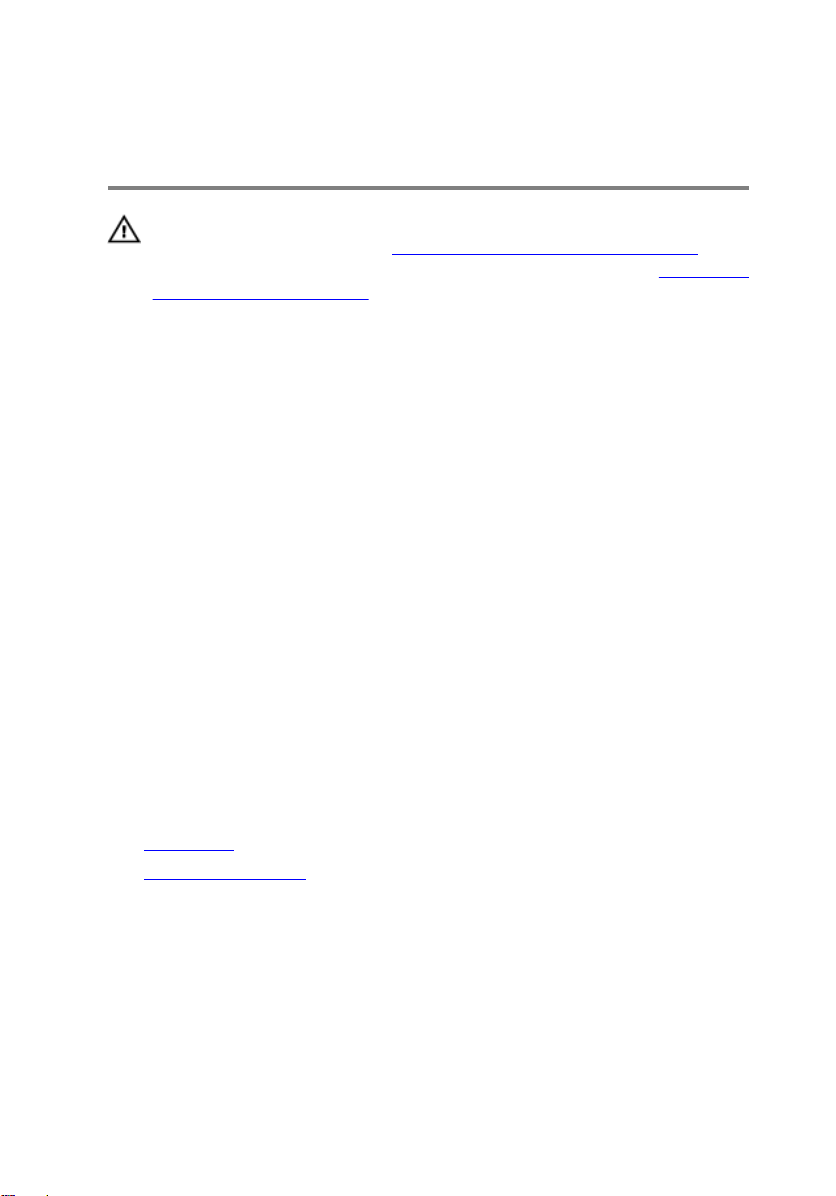
オプティカルドライブの取り付 け
警告: コンピュータ内部の作業を始める前に、お使いのコンピュータに付属
の安全に関する情報を読み、「
順に従ってください。コンピュータ内部の作業を終えた後は、「コンピュー
タ内部の作業を終えた後に」の指示に従ってください。安全に関するベス
トプラクティスの詳細は、規制コンプライアンスに関するホームページ
(www.dell.com/regulatory_compliance)を参照してください。
手順
1 オプティカルドライブブラケットのネジ穴をオプティカルドライブのネジ
穴に合わせます。
2 オプティカルドライブブラケットをオプティカルドライブに固定するネジ
を取り付けます。
3 オプティカルドライブベゼルのタブをオプティカルドライブアセンブリの
スロットに合わせ、所定の位置にはめ込みます。
4 オプティカルドライブアセンブリをオプティカルドライブベイにスライド
させ、オプティカルドライブブラケットのネジ穴をディスプレイアセンブリ
ベースのネジ穴に合わせます。
5 オプティカルドライブアセンブリをディスプレイアセンブリベースに固定
するネジを取り付けます。
6 電源 / データケーブルをオプティカルドライブアセンブリに接続します。
コンピュータ内部の作業を始める前に」の手
作業を終えた後に
1 背面カバーを取り付けます。
2 スタンドアセンブリを取り付けます。
27

ハードドライブの取り外し
警告: コンピュータ内部の作業を始める前に、お使いのコンピュータに付属
の安全に関する情報を読み、「
順に従ってください。コンピュータ内部の作業を終えた後は、「コンピュー
タ内部の作業を終えた後に」の指示に従ってください。安全に関するベス
トプラクティスの詳細は、規制コンプライアンスに関するホームページ
(www.dell.com/regulatory_compliance)を参照してください。
注意: ハードドライブは壊れやすいので、取り扱いには注意してください。
注意: データの損失を防ぐため、コンピュータの電源が入っている状態、ま
たはスリープ状態のときにハードドライブを取り外さないでください。
作業を開始する前に
1 スタンドアセンブリを取り外します。
2 背面カバーを取り外します。
手順
1 電源 / データケーブルをハードドライブから外します。
2 ハードドライブアセンブリをディスプレイアセンブリベースに固定してい
るネジを外します。
コンピュータ内部の作業を始める前に」の手
28

3 指先でハードドライブアセンブリをスライドさせて、ハードドライブベイか
ら取り外します。
1 電源 / データケーブル 2 ハードディスクドライブア
センブリ
3 ネジ 4 ディスプレイアセンブリベ
ース
4 ハードドライブにハードドライブブラケットを固定しているネジを外しま
す。
29

5 ハードドライブをハードドライブブラケットから取り外します。
1 ネジ(3) 2 ハードドライブ
3 ハードドライブブラケット
30

ハードドライブの取り付け
警告: コンピュータ内部の作業を始める前に、お使いのコンピュータに付属
の安全に関する情報を読み、「
順に従ってください。コンピュータ内部の作業を終えた後は、「コンピュー
タ内部の作業を終えた後に」の指示に従ってください。安全に関するベス
トプラクティスの詳細は、規制コンプライアンスに関するホームページ
(www.dell.com/regulatory_compliance)を参照してください。
注意: ハードドライブは壊れやすいので、取り扱いには注意してください。
手順
1 ハードドライブブラケットのネジ穴をハードドライブのネジ穴の位置に合
わせます。
2 ハードドライブブラケットをハードドライブに固定するネジを取り付けま
す。
3 ハードドライブアセンブリをハードドライブベイにスライドさせ、ハードド
ライブブラケットのネジ穴をディスプレイアセンブリベースのネジ穴に合
わせます。
4 ハードドライブアセンブリをディスプレイアセンブリベースに固定するネ
ジを取り付けます。
5 電源 / データケーブルをハードドライブに接続します。
コンピュータ内部の作業を始める前に」の手
作業を終えた後に
1 背面カバーを取り付けます。
2 スタンドアセンブリを取り付けます。
31

メモリモジュールの取り外し
警告: コンピュータ内部の作業を始める前に、お使いのコンピュータに付属
の安全に関する情報を読み、「
順に従ってください。コンピュータ内部の作業を終えた後は、「コンピュー
タ内部の作業を終えた後に」の指示に従ってください。安全に関するベス
トプラクティスの詳細は、規制コンプライアンスに関するホームページ
(www.dell.com/regulatory_compliance)を参照してください。
作業を開始する前に
1 スタンドアセンブリを取り外します。
2 背面カバーを取り外します。
手順
1 メモリモジュールスロットの両端にある固定クリップを、メモリモジュール
が持ち上がるまで指先で慎重に広げます。
コンピュータ内部の作業を始める前に」の手
32

2 メモリモジュールをメモリモジュールスロットから取り外します。
1 システム基板 2 固定クリップ(2)
3 メモリモジュール 4 メモリモジュールスロット
33

メモリモジュールの取り付け
警告: コンピュータ内部の作業を始める前に、お使いのコンピュータに付属
の安全に関する情報を読み、「
順に従ってください。コンピュータ内部の作業を終えた後は、「コンピュー
タ内部の作業を終えた後に」の指示に従ってください。安全に関するベス
トプラクティスの詳細は、規制コンプライアンスに関するホームページ
(www.dell.com/regulatory_compliance)を参照してください。
手順
1 メモリモジュールの切り込みをメモリモジュールスロットのタブに合わせ
ます。
コンピュータ内部の作業を始める前に」の手
34

2 メモリモジュールを斜めにしてスロットにしっかりと差し込み、所定の位置
にカチッと収まるまでメモリモジュールを押し込みます。
メモ: カチッという感触がない場合は、メモリモジュールを取り外し
て、もう一度差し込んでください。
1 切り込み 2 タブ
3 固定クリップ(2) 4 メモリモジュール
5 メモリモジュールスロット
作業を終えた後に
1 背面カバーを取り付けます。
2 スタンドアセンブリを取り付けます。
35
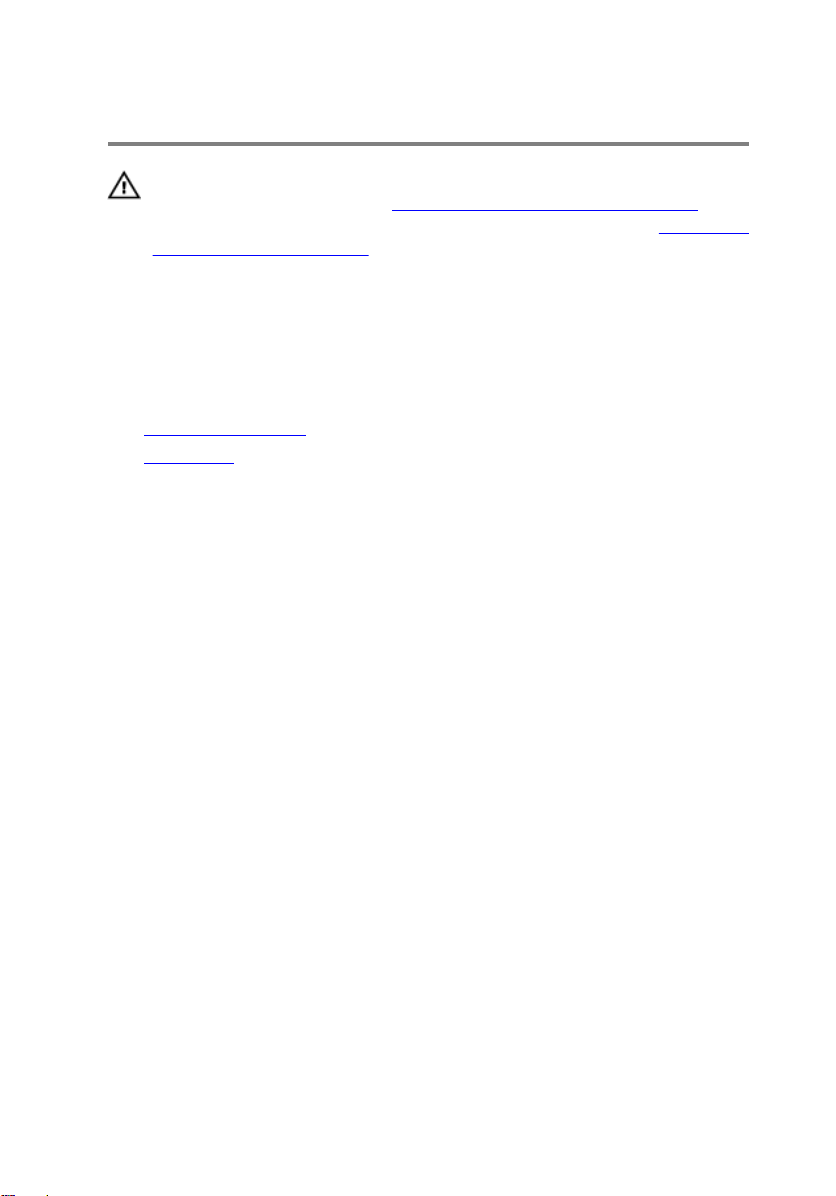
ワイヤレスカードの取り外し
警告: コンピュータ内部の作業を始める前に、お使いのコンピュータに付属
の安全に関する情報を読み、「
順に従ってください。コンピュータ内部の作業を終えた後は、「コンピュー
タ内部の作業を終えた後に」の指示に従ってください。安全に関するベス
トプラクティスの詳細は、規制コンプライアンスに関するホームページ
(www.dell.com/regulatory_compliance)を参照してください。
作業を開始する前に
1 スタンドアセンブリを取り外します。
2 背面カバーを取り外します。
手順
1 ワイヤレスカードブラケットとワイヤレスカードをシステム基板に固定し
ているネジを外します。
2 ワイヤレスカードブラケットをスライドさせてワイヤレスカードから外し
ます。
3 アンテナケーブルをワイヤレスカードのコネクタから外します。
コンピュータ内部の作業を始める前に」の手
36

4 ワイヤレスカードスロットからワイヤレスカードをスライドさせます。
1 ワイヤレスカードブラケッ
ト
3 ネジ 4 ワイヤレスカードスロット
5 ワイヤレスカード 6 システム基板
2 アンテナケーブル
37
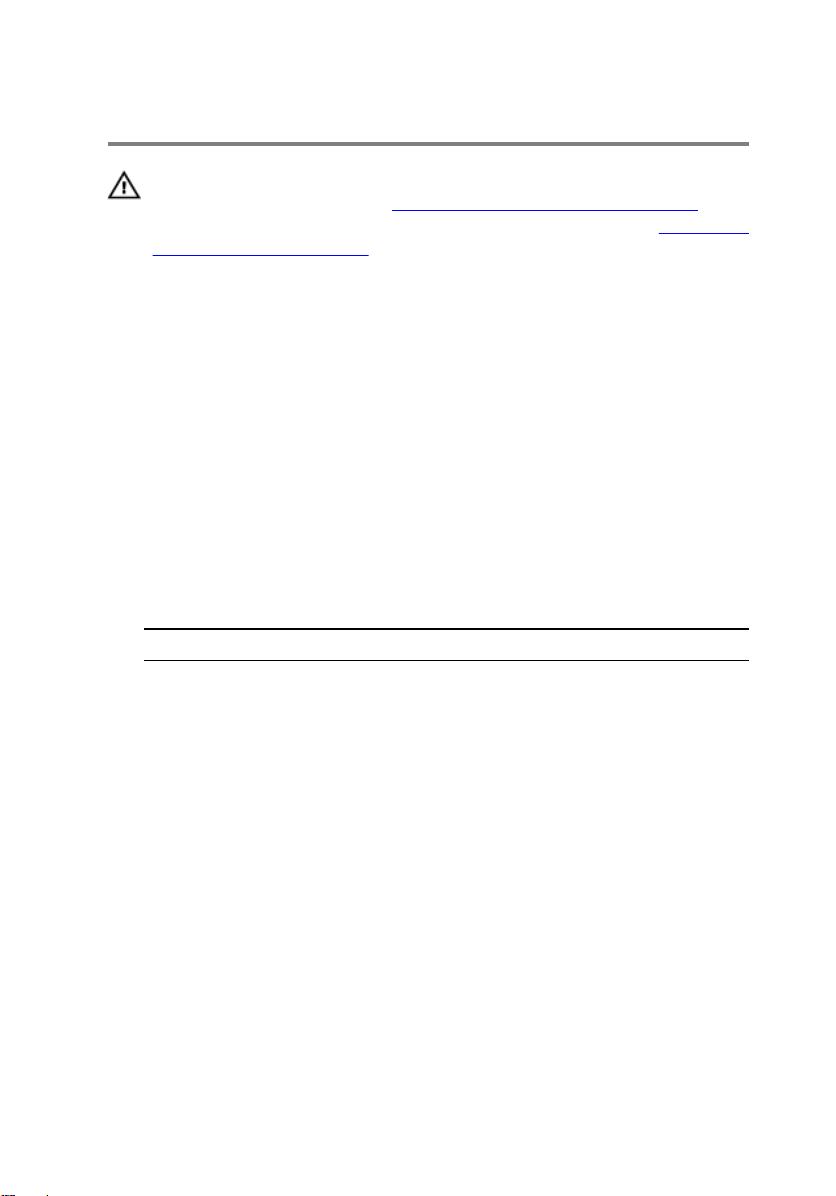
ワイヤレスカードの取り付け
警告: コンピュータ内部の作業を始める前に、お使いのコンピュータに付属
の安全に関する情報を読み、「
順に従ってください。コンピュータ内部の作業を終えた後は、「コンピュー
タ内部の作業を終えた後に」の指示に従ってください。安全に関するベス
トプラクティスの詳細は、規制コンプライアンスに関するホームページ
(www.dell.com/regulatory_compliance)を参照してください。
手順
1 ワイヤレスカードの切り込みをワイヤレスカードコネクタスロットのタブ
に合わせます。
2 ワイヤレスカードをワイヤレスカードスロットに差し込みます。
3 ワイヤレスカードのもう一方の端を押し下げ、ワイヤレスカードのネジ穴を
システム基板のネジ穴に合わせます。
4 アンテナケーブルをワイヤレスカードに接続します。
次の表に、お使いのコンピュータがサポートするワイヤレスカード用アンテ
ナケーブルの色分けを示します。
ワイヤレスカードのコネクタ アンテナケーブルの色
メイン(白色の三角形) 白色
コンピュータ内部の作業を始める前に」の手
補助(黒色の三角形) 黒色
5 ワイヤレスカードブラケットのネジ穴をワイヤレスカードのネジ穴に合わ
せます。
38

6 ワイヤレスカードブラケットとワイヤレスカードをシステム基板に固定す
るネジを取り付けます。
1 アンテナケーブル 2 ワイヤレスカードブラケッ
3 ネジ 4 ワイヤレスカード
5 ワイヤレスカードスロット 6 タブ
7 切り込み
作業を終えた後に
1 背面カバーを取り付けます。
2 スタンドアセンブリを取り付けます。
ト
39

ヒートシンクの取り外し
警告: コンピュータ内部の作業を始める前に、お使いのコンピュータに付属
の安全に関する情報を読み、「
順に従ってください。コンピュータ内部の作業を終えた後は、「コンピュー
タ内部の作業を終えた後に」の指示に従ってください。安全に関するベス
トプラクティスの詳細は、規制コンプライアンスに関するホームページ
(www.dell.com/regulatory_compliance)を参照してください。
警告: ヒートシンクは、通常操作中に熱くなることがあります。十分な冷却
時間をとってから、ヒートシンクに触れるようにしてください。
注意: プロセッサの冷却効果を最大にするため、ヒートシンクの放熱部分に
触れないでください。皮脂によってサーマルグリースの放熱能力が低下す
る可能性があります。
作業を開始する前に
1 スタンドアセンブリを取り外します。
2 背面カバーを取り外します。
手順
1 ヒートシンク上に表示されている順に、ヒートシンクをシステム基板に固定
している拘束ネジを緩めます。
2 ヒートシンクをディスプレイアセンブリベースに固定しているネジを外し
ます。
コンピュータ内部の作業を始める前に」の手
40

3 ヒートシンクを持ち上げて、システム基板から取り外します。
1 システム基板 2 拘束ネジ(5)
3 ヒートシンク 4 ネジ
5 ディスプレイアセンブリベ
ース
41
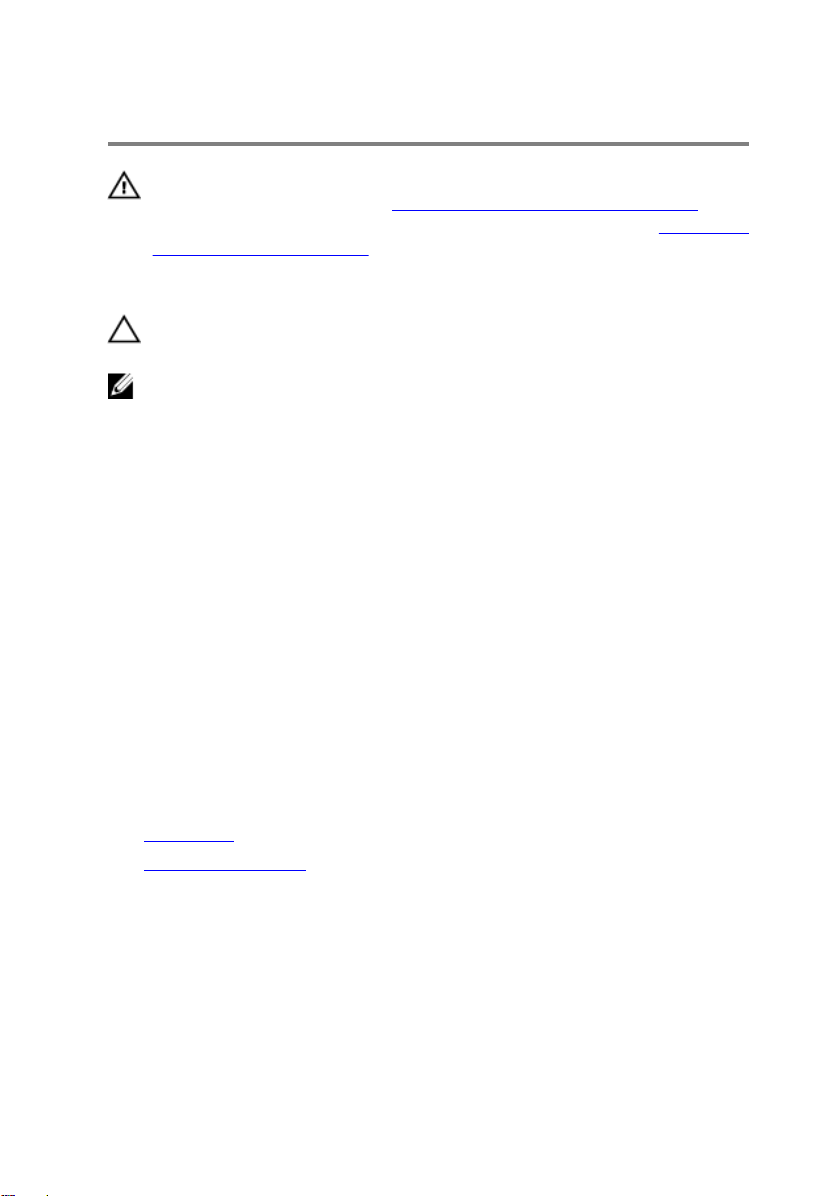
ヒートシンクの取り付け
警告: コンピュータ内部の作業を始める前に、お使いのコンピュータに付属
の安全に関する情報を読み、「
順に従ってください。コンピュータ内部の作業を終えた後は、「コンピュー
タ内部の作業を終えた後に」の指示に従ってください。安全に関するベス
トプラクティスの詳細は、規制コンプライアンスに関するホームページ
(www.dell.com/regulatory_compliance)を参照してください。
注意: ヒートシンクの位置が正しく合っていないと、システム基板とプロセ
ッサを損傷する可能性があります。
メモ: 元のシステム基板とヒートシンクを再度一緒に取り付ける場合は、元
のサーマルグリースを再利用できます。システム基板またはヒートシンク
のいずれかを取り付ける場合は、熱伝導性を確実にするために、キット内
のサーマルパッドを使用してください。
手順
1 ヒートシンクのネジ穴をディスプレイアセンブリベースのネジ穴に合わせ
ます。
2 ヒートシンクの拘束ネジをシステム基板のネジ穴に合わせます。
3 ヒートシンク上に表示されている順に、ヒートシンクをシステム基板に固定
する拘束ネジを締めます。
4 ヒートシンクをディスプレイアセンブリベースに固定するネジを取り付け
ます。
コンピュータ内部の作業を始める前に」の手
作業を終えた後に
1 背面カバーを取り付けます。
2 スタンドアセンブリを取り付けます。
42

ファンの取り外し
警告: コンピュータ内部の作業を始める前に、お使いのコンピュータに付属
の安全に関する情報を読み、「
順に従ってください。コンピュータ内部の作業を終えた後は、「コンピュー
タ内部の作業を終えた後に」の指示に従ってください。安全に関するベス
トプラクティスの詳細は、規制コンプライアンスに関するホームページ
(www.dell.com/regulatory_compliance)を参照してください。
作業を開始する前に
1 スタンドアセンブリを取り外します。
2 背面カバーを取り外します。
手順
1 ファンケーブルをシステム基板から外します。
ファンをディスプレイアセンブリベースに固定しているネジを外します。
2
コンピュータ内部の作業を始める前に」の手
43

3 ファンを斜めに持ち上げて、ディスプレイアセンブリベースから取り外しま
す。
1 ファンケーブル 2 システム基板
3 ファン 4 ネジ(2)
5 ディスプレイアセンブリベ
ース
44

ファンの取り付け
警告: コンピュータ内部の作業を始める前に、お使いのコンピュータに付属
の安全に関する情報を読み、「
順に従ってください。コンピュータ内部の作業を終えた後は、「コンピュー
タ内部の作業を終えた後に」の指示に従ってください。安全に関するベス
トプラクティスの詳細は、規制コンプライアンスに関するホームページ
(www.dell.com/regulatory_compliance)を参照してください。
手順
1 ファンを傾けてディスプレイアセンブリベースに取り付けます。
2 ファンのネジ穴をディスプレイアセンブリベースのネジ穴に合わせます。
3 ファンをディスプレイアセンブリベースに固定するネジを取り付けます。
4 ファンケーブルをシステム基板に接続します。
作業を終えた後に
1 背面カバーを取り付けます。
2 スタンドアセンブリを取り付けます。
コンピュータ内部の作業を始める前に」の手
45
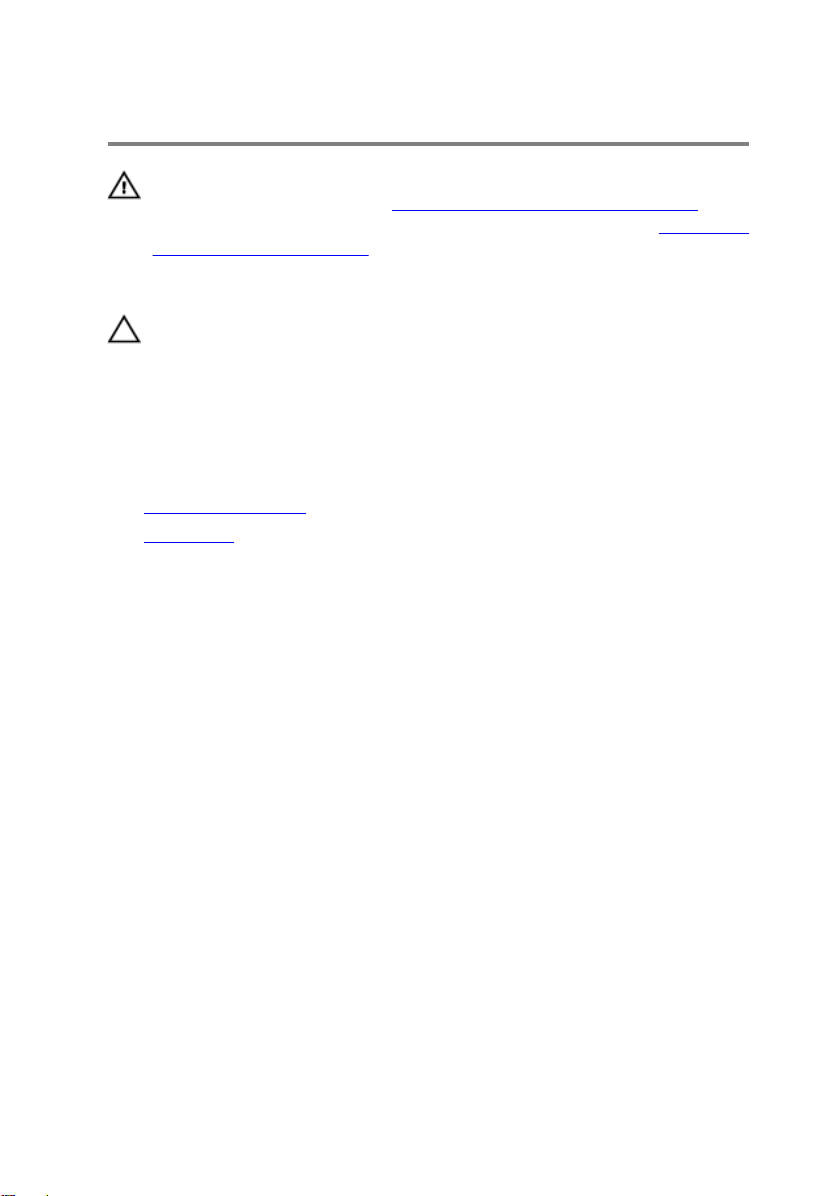
コイン型電池の取り外し
警告: コンピュータ内部の作業を始める前に、お使いのコンピュータに付属
の安全に関する情報を読み、「
順に従ってください。コンピュータ内部の作業を終えた後は、「コンピュー
タ内部の作業を終えた後に」の指示に従ってください。安全に関するベス
トプラクティスの詳細は、規制コンプライアンスに関するホームページ
(www.dell.com/regulatory_compliance)を参照してください。
注意: コイン型電池を取り外すと、BIOS セットアッププログラムの設定が
デフォルトにリセットされます。コイン型電池を取り外す前に、BIOS セッ
トアッププログラムの設定をメモしておくことをお勧めします。
作業を開始する前に
1 スタンドアセンブリを取り外します。
2 背面カバーを取り外します。
コンピュータ内部の作業を始める前に」の手
46

手順
プラスチックスクライブを使用して、コイン型電池をシステム基板のバッテ
リーソケットからゆっくりと取り出します。
1 システム基板 2 プラスチックスクライブ
3 コイン型電池 4 バッテリーソケット
47
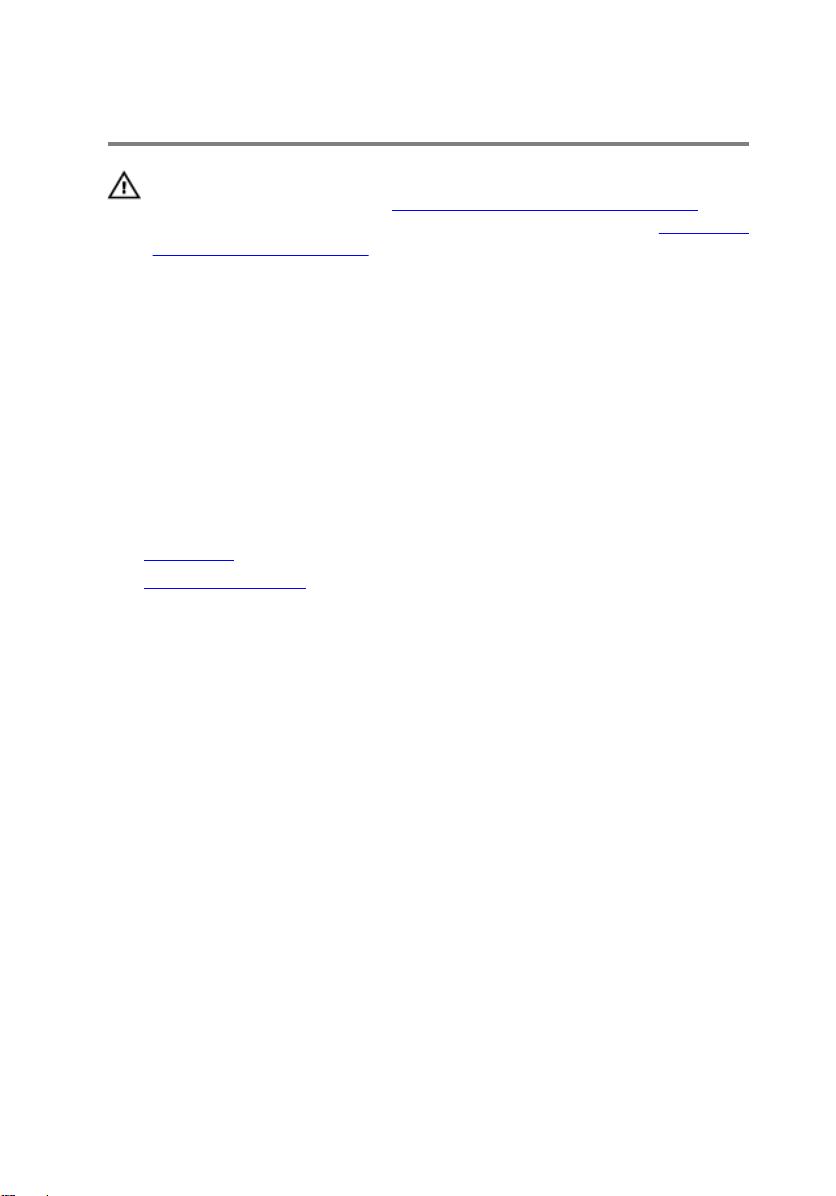
コイン型電池の取り付け
警告: コンピュータ内部の作業を始める前に、お使いのコンピュータに付属
の安全に関する情報を読み、「
順に従ってください。コンピュータ内部の作業を終えた後は、「コンピュー
タ内部の作業を終えた後に」の指示に従ってください。安全に関するベス
トプラクティスの詳細は、規制コンプライアンスに関するホームページ
(www.dell.com/regulatory_compliance)を参照してください。
手順
プラス側を上に向けて、コイン型電池をバッテリーソケットに差し込み、電池を
所定の位置に押し込みます。
作業を終えた後に
1 背面カバーを取り付けます。
スタンドアセンブリを取り付けます。
2
コンピュータ内部の作業を始める前に」の手
48

マイクの取り外し
警告: コンピュータ内部の作業を始める前に、お使いのコンピュータに付属
の安全に関する情報を読み、「
順に従ってください。コンピュータ内部の作業を終えた後は、「コンピュー
タ内部の作業を終えた後に」の指示に従ってください。安全に関するベス
トプラクティスの詳細は、規制コンプライアンスに関するホームページ
(www.dell.com/regulatory_compliance)を参照してください。
作業を開始する前に
1 スタンドアセンブリを取り外します。
2 背面カバーを取り外します。
手順
1 マイクおよびカメラケーブルをシステム基板から外します。
マイクおよびカメラケーブルの配線をメモして、ディスプレイアセンブリベ
2
ースの配線ガイドから外します。
3 「カメラの取り外し」の手順 4 から 7 に従います。
4 マイク基板を斜めに持ち上げて、ディスプレイベゼルから取り外します。
コンピュータ内部の作業を始める前に」の手
49

5 マイクおよびカメラケーブルをマイク基板から外します。
50
1 マイクおよびカメラケーブ
ル
3 ディスプレイベゼル 4 ディスプレイアセンブリベ
5 マイク基板
2 配線ガイド
ース

マイクの取り付け
警告: コンピュータ内部の作業を始める前に、お使いのコンピュータに付属
の安全に関する情報を読み、「
順に従ってください。コンピュータ内部の作業を終えた後は、「コンピュー
タ内部の作業を終えた後に」の指示に従ってください。安全に関するベス
トプラクティスの詳細は、規制コンプライアンスに関するホームページ
(www.dell.com/regulatory_compliance)を参照してください。
手順
1 マイクおよびカメラケーブルをマイク基板に接続します。
2 マイク基板をディスプレイベゼルのスロットに差し込みます。
3 「カメラの取り付け」の手順 1 から 3 に従ってください。
4 マイクおよびカメラケーブルをディスプレイアセンブリベースの配線ガイ
ドを通して配線します。
5 マイクおよびカメラケーブルをシステム基板に接続します。
作業を終えた後に
1 背面カバーを取り付けます。
2 スタンドアセンブリを取り付けます。
コンピュータ内部の作業を始める前に」の手
51

カメラの取り外し
警告: コンピュータ内部の作業を始める前に、お使いのコンピュータに付属
の安全に関する情報を読み、「
順に従ってください。コンピュータ内部の作業を終えた後は、「コンピュー
タ内部の作業を終えた後に」の指示に従ってください。安全に関するベス
トプラクティスの詳細は、規制コンプライアンスに関するホームページ
(www.dell.com/regulatory_compliance)を参照してください。
作業を開始する前に
1 スタンドアセンブリを取り外します。
2 背面カバーを取り外します。
手順
1 マイクおよびカメラケーブルをシステム基板から外します。
マイクおよびカメラケーブルの配線をメモして、ディスプレイアセンブリベ
2
ースの配線ガイドから外します。
3 「マイクの取り外し」の手順 4 から 6 に従います。
4 指先を使って固定クリップを押し、カメラモジュールを持ち上げます。
5 カメラモジュールをディスプレイベゼルのカメラモジュールスロットのタ
ブから外します。
6 カメラモジュールを持ち上げて、ディスプレイベゼルから取り外します。
コンピュータ内部の作業を始める前に」の手
52

7 マイクおよびカメラケーブルをカメラモジュールから外します。
1 固定クリップ 2 タブ
3 カメラモジュール 4 マイクおよびカメラケーブ
ル
53

カメラの取り付け
警告: コンピュータ内部の作業を始める前に、お使いのコンピュータに付属
の安全に関する情報を読み、「
順に従ってください。コンピュータ内部の作業を終えた後は、「コンピュー
タ内部の作業を終えた後に」の指示に従ってください。安全に関するベス
トプラクティスの詳細は、規制コンプライアンスに関するホームページ
(www.dell.com/regulatory_compliance)を参照してください。
手順
1 マイクおよびカメラケーブルをカメラモジュールに接続します。
2 カメラモジュールのタブをカメラモジュールスロットのタブに押し込みま
す。
3 カメラモジュールを、所定の位置に収まるまで、ディスプレイベゼルのスロ
ットに押し込みます。
4 「マイクの取り付け」の手順 1 から 2 に従います。
マイクおよびカメラケーブルをディスプレイアセンブリベースの配線ガイ
5
ドを通して配線します。
6 マイクおよびカメラケーブルをシステム基板に接続します。
作業を終えた後に
コンピュータ内部の作業を始める前に」の手
1 背面カバーを取り付けます。
2 スタンドアセンブリを取り付けます。
54

システム基板の取り外し
警告: コンピュータ内部の作業を始める前に、お使いのコンピュータに付属
の安全に関する情報を読み、「
順に従ってください。コンピュータ内部の作業を終えた後は、「コンピュー
タ内部の作業を終えた後に」の指示に従ってください。安全に関するベス
トプラクティスの詳細は、規制コンプライアンスに関するホームページ
(www.dell.com/regulatory_compliance)を参照してください。
メモ: お使いのコンピュータのサービスタグはシステム基板に保存されて
います。システム基板の取り付け後に、BIOS セットアッププログラムにサ
ービスタグを入力する必要があります。
メモ: システム基板を取り付けると、BIOS セットアッププログラムを使用
して BIOS に行った変更はすべて削除されます。システム基板を取り付け
た後、必要な変更を実行する必要があります。
メモ: システム基板からケーブルを外す前に、各コネクタの位置をメモして
おき、システム基板の取り付け後に正しく元の場所に戻すことができるよ
うにしてください。
作業を開始する前に
1 スタンドアセンブリを取り外します。
2 背面カバーを取り外します。
3 ヒートシンクを取り外します。
4 ワイヤレスカードを取り外します。
コンピュータ内部の作業を始める前に」の手
手順
1 スピーカーケーブル、タッチコントロールボードケーブル、ハードドライブ
ケーブル、オプティカルドライブケーブル、ハードドライブおよびオプティ
カルドライブ電源ケーブル、ファンケーブル、マイクおよびカメラケーブル
をシステム基板の各コネクタから外します。
2 ラッチを持ち上げて、コントロールボタンボードケーブルとディスプレイケ
ーブルをシステム 基板の各コネクタから外します。
55

3 ラッチを押して、ディスプレイバックライトケーブルをシステム基板のコネ
クタから外します。
56
1 スピーカーケーブル 2 タッチコントロールボード
3 コントロールボタンボード
ケーブル
5 ディスプレイケーブル 6 ディスプレイアセンブリベ
7 ハードドライブデータケー
ブル
9 ハードドライブとオプティ
カルドライブの電源ケーブ
ル
11 マイクおよびカメラケーブ
ル
ケーブル
4 ディスプレイバックライト
ケーブル
ース
8 オプティカルドライブデー
タケーブル
10 ファンケーブル
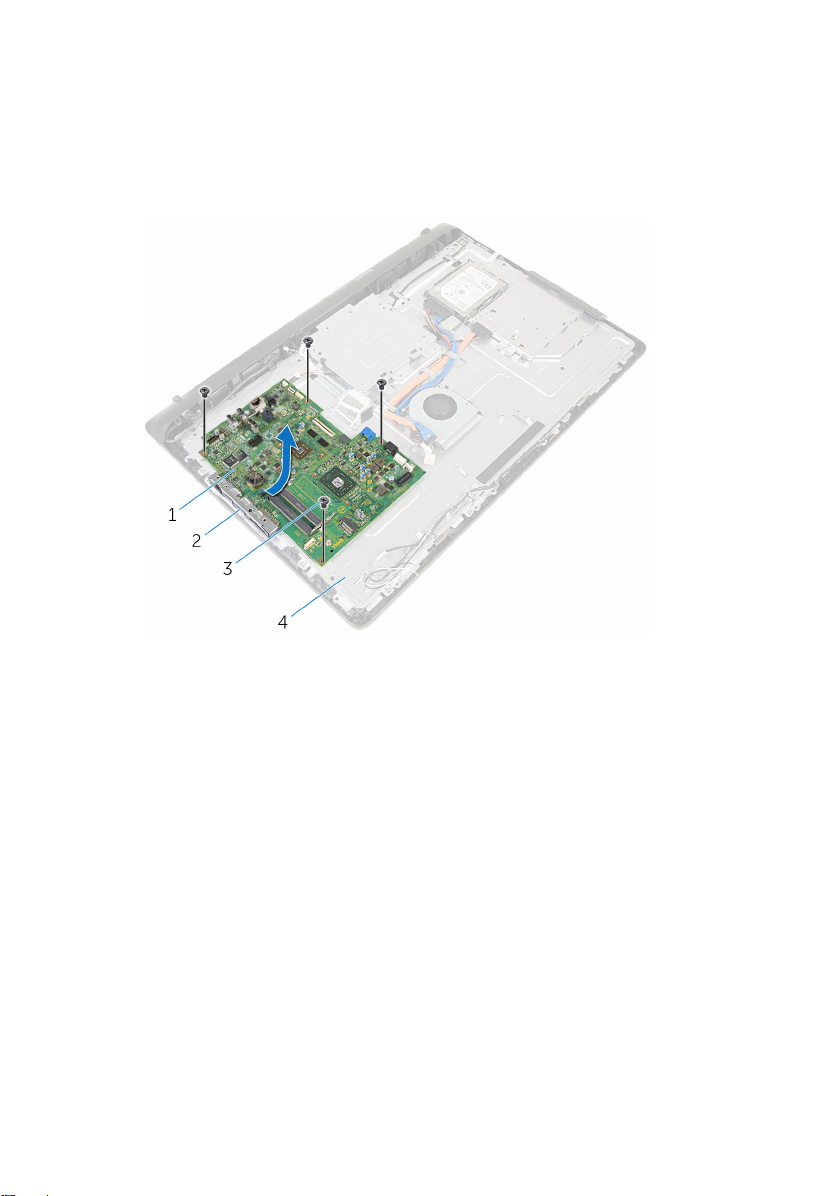
4 システム基板をディスプレイアセンブリベースに固定しているネジを外し
ます。
5 システム基板を内側の端から慎重に持ち上げて、ディスプレイアセンブリベ
ースのスロットからポートを外します。
6 システム基板を持ち上げて、ディスプレイアセンブリベースから取り外しま
す。
1 システム基板 2 スロット
3 ネジ(4) 4 ディスプレイアセンブリベ
ース
57
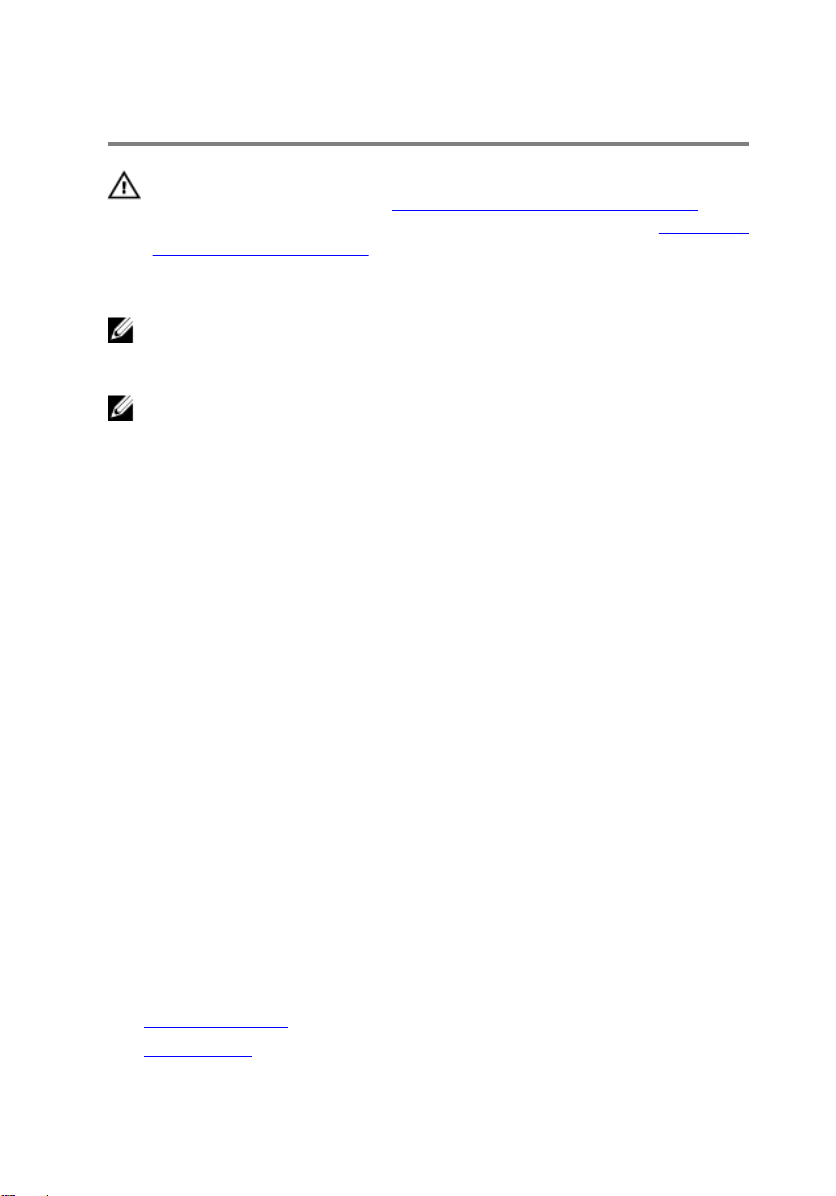
システム基板の取り付け
警告: コンピュータ内部の作業を始める前に、お使いのコンピュータに付属
の安全に関する情報を読み、「
順に従ってください。コンピュータ内部の作業を終えた後は、「コンピュー
タ内部の作業を終えた後に」の指示に従ってください。安全に関するベス
トプラクティスの詳細は、規制コンプライアンスに関するホームページ
(www.dell.com/regulatory_compliance)を参照してください。
メモ: お使いのコンピュータのサービスタグはシステム基板に保存されて
います。システム基板の取り付け後に、BIOS セットアッププログラムにサ
ービスタグを入力する必要があります。
メモ: システム基板を取り付けると、BIOS セットアッププログラムを使用
して BIOS に行った変更はすべて削除されます。システム基板を取り付け
た後、必要な変更を実行する必要があります。
手順
1 システム基板のポートをディスプレイアセンブリベースのスロットにスラ
イドさせて、システム基板をディスプレイアセンブリベースにセットしま
す。
2 システム基板のネジ穴をディスプレイアセンブリベースのネジ穴に合わせ
ます。
3 システム基板をディスプレイアセンブリベースに固定するネジを取り付け
ます。
4 ディスプレイバックライトケーブルをシステム基板上のコネクタに接続し
ます。
5 コントロールボタンボードケーブルとディスプレイケーブルをシステム基
板の各コネクタに差し込み、ラッチを押し下げてケーブルを固定します。
6 スピーカーケーブル、タッチコントロールボードケーブル、ハードドライブ
データケーブル、オプティカルドライブデータケーブル、ハードドライブお
よびオプティカルドライブの電源ケーブル、ファンケーブル、マイク
ラケーブルをシステム基板の各コネクタに接続します。
コンピュータ内部の作業を始める前に」の手
/ カメ
作業を終えた後に
1 ワイヤレスカードを取り付けます。
2 ヒートシンクを取り付けます。
58

3 背面カバーを取り付けます。
4 スタンドアセンブリを取り付けます。
59

VESA マウントブラケットの取 り外し
警告: コンピュータ内部の作業を始める前に、お使いのコンピュータに付属
の安全に関する情報を読み、「
順に従ってください。コンピュータ内部の作業を終えた後は、「コンピュー
タ内部の作業を終えた後に」の指示に従ってください。安全に関するベス
トプラクティスの詳細は、規制コンプライアンスに関するホームページ
(www.dell.com/regulatory_compliance)を参照してください。
作業を開始する前に
1 スタンドアセンブリを取り外します。
2 背面カバーを取り外します。
手順
1 VESA マウントブラケットの下のスピーカーケーブルの配線をメモして、配
線ガイドから取り外します。
2 VESA マウントブラケットをディスプレイアセンブリベースに固定してい
るネジを外します。
コンピュータ内部の作業を始める前に」の手
60

3 VESA マウントブラケットを持ち上げて、ディスプレイアセンブリベースか
ら取り外します。
1 ディスプレイアセンブリベ
ース
3 VESA マウントブラケット 4 スピーカケーブル
5 配線ガイド
2 ネジ(4)
61

VESA マウントブラケットの取 り付け
警告: コンピュータ内部の作業を始める前に、お使いのコンピュータに付属
の安全に関する情報を読み、「
順に従ってください。コンピュータ内部の作業を終えた後は、「コンピュー
タ内部の作業を終えた後に」の指示に従ってください。安全に関するベス
トプラクティスの詳細は、規制コンプライアンスに関するホームページ
(www.dell.com/regulatory_compliance)を参照してください。
手順
1 VESA マウントブラケットのネジ穴をディスプレイアセンブリベースのネ
ジ穴に合わせます。
2 VESA マウントブラケットをディスプレイアセンブリベースに固定するネ
ジを取り付けます。
3 スピーカーケーブルを、VESA マウントブラケットの下の配線ガイドを通し
て配線します。
作業を終えた後に
1 背面カバーを取り付けます。
2 スタンドアセンブリを取り付けます。
コンピュータ内部の作業を始める前に」の手
62

スピーカーカバーの取り外し
警告: コンピュータ内部の作業を始める前に、お使いのコンピュータに付属
の安全に関する情報を読み、「
順に従ってください。コンピュータ内部の作業を終えた後は、「コンピュー
タ内部の作業を終えた後に」の指示に従ってください。安全に関するベス
トプラクティスの詳細は、規制コンプライアンスに関するホームページ
(www.dell.com/regulatory_compliance)を参照してください。
作業を開始する前に
1 スタンドアセンブリを取り外します。
2 背面カバーを取り外します。
手順
1 スピーカーカバーをディスプレイアセンブリベースに固定しているネジを
外します。
2 指先を使って、スピーカーカバーをディスプレイアセンブリベースから外し
ます。
コンピュータ内部の作業を始める前に」の手
63

3 スピーカーカバーを持ち上げて、ディスプレイベゼルから取り外します。
1 ネジ(4) 2 スピーカーカバー
3 ディスプレイアセンブリベ
ース
64

スピーカーカバーの取り付け
警告: コンピュータ内部の作業を始める前に、お使いのコンピュータに付属
の安全に関する情報を読み、「
順に従ってください。コンピュータ内部の作業を終えた後は、「コンピュー
タ内部の作業を終えた後に」の指示に従ってください。安全に関するベス
トプラクティスの詳細は、規制コンプライアンスに関するホームページ
(www.dell.com/regulatory_compliance)を参照してください。
手順
1 スピーカーカバーのネジ穴をディスプレイアセンブリベースのネジ穴に合
わせて、スピーカーカバーを所定の位置にはめ込みます。
2 スピーカーカバーをディスプレイアセンブリベースに固定するネジを取り
付けます。
作業を終えた後に
1 背面カバーを取り付けます。
2 スタンドアセンブリを取り付けます。
コンピュータ内部の作業を始める前に」の手
65

スピーカーの取り外し
警告: コンピュータ内部の作業を始める前に、お使いのコンピュータに付属
の安全に関する情報を読み、「
順に従ってください。コンピュータ内部の作業を終えた後は、「コンピュー
タ内部の作業を終えた後に」の指示に従ってください。安全に関するベス
トプラクティスの詳細は、規制コンプライアンスに関するホームページ
(www.dell.com/regulatory_compliance)を参照してください。
作業を開始する前に
1 スタンドアセンブリを取り外します。
2 背面カバーを取り外します。
3 スピーカーカバーを取り外します。
手順
スピーカーケーブルをシステム基板から外します。
1
2 ディスプレイパネルベース上のスピーカーケーブルの配線をメモします。
3 スピーカーケーブルを斜めにして VESA マウントブラケットから外します。
4 VESA マウントブラケットからネジを外します。
5 スピーカーケーブルを VESA マウントブラケットに固定しているテープを
剥がします。
6 左スピーカーを右スピーカーに接続するスピーカーケーブルの配線と、コン
ピュータベゼルのゴムグロメットの位置をメモします。
コンピュータ内部の作業を始める前に」の手
66

7 スピーカーをケーブルと一緒に持ち上げて、ディスプレイベゼルから取り外
します。
1 ネジ 2 テープ
3 スピーカーケーブルの配線 4 VESA マウントブラケット
5 スピーカケーブル 6 ゴムグロメット(4)
7 スピーカー(2)
67

スピーカーの取り付け
警告: コンピュータ内部の作業を始める前に、お使いのコンピュータに付属
の安全に関する情報を読み、「
順に従ってください。コンピュータ内部の作業を終えた後は、「コンピュー
タ内部の作業を終えた後に」の指示に従ってください。安全に関するベス
トプラクティスの詳細は、規制コンプライアンスに関するホームページ
(www.dell.com/regulatory_compliance)を参照してください。
手順
1 ディスプレイベゼルの位置合わせポストとゴムグロメットを使用して、ディ
スプレイベゼルにスピーカーをセットします。
2 スピーカーケーブルをディスプレイベゼルの配線ガイドを通して配線しま
す。
3 スピーカーケーブルを VESA マウントブラケットに固定するテープを貼り
付けます。
4 ネジを VESA マウントブラケットを取り付けます。
5 スピーカーの取り付け中にゴムグロメットが押し上げられた場合は、ゴムグ
ロメットを交換します。
6 左スピーカーを右スピーカーに接続するスピーカーケーブルを、ディスプレ
イパネルベースに配線します。
7 スピーカーケーブルを VESA マウントブラケットの下に配線して取り付け
ます。
8 システム基板にスピーカーケーブルを接続します。
コンピュータ内部の作業を始める前に」の手
作業を終えた後に
1 スピーカーカバーを取り付けます。
2 背面カバーを取り付けます。
3 スタンドアセンブリを取り付けます。
68

コントロールボタンボードの取 り外し
警告: コンピュータ内部の作業を始める前に、お使いのコンピュータに付属
の安全に関する情報を読み、「
順に従ってください。コンピュータ内部の作業を終えた後は、「コンピュー
タ内部の作業を終えた後に」の指示に従ってください。安全に関するベス
トプラクティスの詳細は、規制コンプライアンスに関するホームページ
(www.dell.com/regulatory_compliance)を参照してください。
作業を開始する前に
1 スタンドアセンブリを取り外します。
2 背面カバーを取り外します。
3 VESA マウントブラケットを取り外します。
手順
1 ラッチを持ち上げて、コントロールボタンボードケーブルをシステム基板か
ら外します。
2 コントロールボタンボードケーブルの配線をメモして、ディスプレイアセン
ブリベースの配線ガイドからはがします。
3 指先を使って、コントロールボタンボードスロットの固定クリップを押しま
す。
4 コントロールボタンボードを持ち上げて、ディスプレイベゼルから取り外し
ます。
コンピュータ内部の作業を始める前に」の手
69

5 ラッチを持ち上げて、コントロールボタンボードケーブルをコントロールボ
タンボードから外します。
70
1 ラッチ 2 システム基板
3 コントロールボタンボード
ケーブル
5 コントロールボタンボード 6 固定クリップ(2)
4 ラッチ

コントロールボタンボードの取 り付け
警告: コンピュータ内部の作業を始める前に、お使いのコンピュータに付属
の安全に関する情報を読み、「
順に従ってください。コンピュータ内部の作業を終えた後は、「コンピュー
タ内部の作業を終えた後に」の指示に従ってください。安全に関するベス
トプラクティスの詳細は、規制コンプライアンスに関するホームページ
(www.dell.com/regulatory_compliance)を参照してください。
手順
1 コントロールボタンボードケーブルをコントロールボタンボードのコネク
タに差し込み、ラッチを押し下げてケーブルを固定します。
2 コントロールボタンボードをディスプレイベゼルのスロットに取り付けま
す。
3 コントロールボタンボードケーブルを配線ガイドに沿って配線し、コントロ
ールボタンボードケーブルをディスプレイアセンブリベースに貼り付けま
す。
4 コントロールボタンボードケーブルをシステム基板のコネクタに差し込み、
ラッチを押し下げてケーブルを固定します。
コンピュータ内部の作業を始める前に」の手
作業を終えた後に
1 VESA マウントブラケットを取り付けます。
2 背面カバーを取り付けます。
3 スタンドアセンブリを取り付けます。
71

ディスプレイアセンブリの取り 外し
警告: コンピュータ内部の作業を始める前に、お使いのコンピュータに付属
の安全に関する情報を読み、「
順に従ってください。コンピュータ内部の作業を終えた後は、「コンピュー
タ内部の作業を終えた後に」の指示に従ってください。安全に関するベス
トプラクティスの詳細は、規制コンプライアンスに関するホームページ
(www.dell.com/regulatory_compliance)を参照してください。
作業を開始する前に
1 スタンドアセンブリを取り外します。
2 背面カバーを取り外します。
3 オプティカルドライブを取り外します。
4 ハードドライブを取り外します。
5 メモリモジュールを取り外します。
6 ワイヤレスカードを取り外します。
7 ヒートシンクを取り外します。
8 ファンを取り外します。
9 コイン型バッテリーを取り外します。
10 マイクを取り外します。
11 カメラを取り外します。
12 システム基板を取り外します。
13 VESA マウントブラケットを取り外します。
14 スピーカーカバーを取り外します。
15 スピーカーを取り外します。
16 コントロールボタンボードを取り外します。
コンピュータ内部の作業を始める前に」の手
72

手順
1 オプティカルドライブケーブルとハードドライブケーブルの配線をメモし
て、ディスプレイアセンブリベースの配線ガイドからケーブルを外します。
1 配線ガイド 2 ハードドライブケーブル
3 オプティカルドライブケー
ブル
4 ディスプレイアセンブリベ
ース
73

2 ディスプレイアセンブリベースをディスプレイベゼルに固定しているネジ
を外します。
1 ネジ(19) 2 ディスプレイアセンブリベ
3 ディスプレイパネルベースをディスプレイベゼルのタブから外します。
4 ディスプレイケーブルをディスプレイアセンブリベースのスロットに通し
ます。
74
ース

5 ディスプレイアセンブリベースを持ち上げて、ディスプレイパネルから取り
外します。
1 タブ(6) 2 ディスプレイアセンブリベ
ース
3 ディスプレイケーブル 4 スロット
75

1 ディスプレイアセンブリ
76

ディスプレイアセンブリの取り 付け
警告: コンピュータ内部の作業を始める前に、お使いのコンピュータに付属
の安全に関する情報を読み、「
順に従ってください。コンピュータ内部の作業を終えた後は、「コンピュー
タ内部の作業を終えた後に」の指示に従ってください。安全に関するベス
トプラクティスの詳細は、規制コンプライアンスに関するホームページ
(www.dell.com/regulatory_compliance)を参照してください。
手順
1 ディスプレイケーブルをディスプレイアセンブリベースのスロットに通し
ます。
2 ディスプレイベゼルのタブをディスプレイアセンブリベースのスロットに
差し込みます。
3 ディスプレイアセンブリベースをディスプレイベゼルに取り付けます。
4 ディスプレイアセンブリベースをディスプレイベゼルに固定するネジを取
り付けます。
5 オプティカルドライブケーブルとハードドライブケーブルをディスプレイ
アセンブリベースの配線ガイドを通して配線します。
コンピュータ内部の作業を始める前に」の手
作業を終えた後に
1 コントロールボタンボードを取り付けます。
2 スピーカーを取り付けます。
3 スピーカーカバーを取り付けます。
4 VESA マウントブラケットを取り付けます。
5 システム基板を取り付けます。
6 カメラを取り付けます。
7 マイクを取り付けます。
8 コイン型電池を取り付けます。
9 ファンを取り付けます。
10 ヒートシンクを取り付けます。
11 ワイヤレスカードを取り付けます。
77

12 メモリモジュールを取り付けます。
13 ハードドライブを取り付けます。
14 オプティカルドライブを取り付けます。
15 背面カバーを取り付けます。
16 スタンドアセンブリを取り付けます。
78

ラバーフィートの取り外し
警告: コンピュータ内部の作業を始める前に、お使いのコンピュータに付属
の安全に関する情報を読み、「
順に従ってください。コンピュータ内部の作業を終えた後は、「コンピュー
タ内部の作業を終えた後に」の指示に従ってください。安全に関するベス
トプラクティスの詳細は、規制コンプライアンスに関するホームページ
(www.dell.com/regulatory_compliance)を参照してください。
作業を開始する前に
1 スタンドアセンブリを取り外します。
2 背面カバーを取り外します。
3 オプティカルドライブを取り外します。
4 ハードドライブを取り外します。
5 メモリモジュールを取り外します。
6 ワイヤレスカードを取り外します。
7 ヒートシンクを取り外します。
8 ファンを取り外します。
9 コイン型バッテリーを取り外します。
10 マイクを取り外します。
11 カメラを取り外します。
12 システム基板を取り外します。
13 VESA マウントブラケットを取り外します。
14 スピーカーカバーを取り外します。
15 スピーカーを取り外します。
16 コントロールボタンボードを取り外します。
17 ディスプレイアセンブリを取り外します。
コンピュータ内部の作業を始める前に」の手
手順
1 ラバーフィートをディスプレイベゼルに固定しているネジを外します。
79

2 ラバーフィートを持ち上げて、ディスプレイベゼルから取り外します。
1 ラバーフィート(2) 2 ネジ(2)
3 ディスプレイベゼル
80

ラバーフィートの取り付け
警告: コンピュータ内部の作業を始める前に、お使いのコンピュータに付属
の安全に関する情報を読み、「
順に従ってください。コンピュータ内部の作業を終えた後は、「コンピュー
タ内部の作業を終えた後に」の指示に従ってください。安全に関するベス
トプラクティスの詳細は、規制コンプライアンスに関するホームページ
(www.dell.com/regulatory_compliance)を参照してください。
手順
1 ラバーフィートのネジ穴をディスプレイベゼルのネジ穴に合わせます。
2 ラバーフィートをディスプレイベゼルに固定するネジを取り付けます。
作業を終えた後に
1 ディスプレイアセンブリを取り付けます。
コントロールボタンボードを取り付けます。
2
3 スピーカを取り付けます。
4 スピーカーカバーを取り付けます。
5 VESA マウントブラケットを取り付けます。
6 システム基板を取り付けます。
7 カメラを取り付けます。
8 マイクを取り付けます。
9 コイン型電池を取り付けます。
10 ファンを取り付けます。
11 ヒートシンクを取り付けます。
12 ワイヤレスカードを取り付けます。
13 メモリモジュールを取り付けます。
14 ハードドライブを取り付けます。
15 オプティカルドライブを取り付けます。
16 背面カバーを取り付けます。
17 スタンドアセンブリを取り付けます。
コンピュータ内部の作業を始める前に」の手
81

忘れたパスワードの取り消し
警告: コンピュータ内部の作業を始める前に、お使いのコンピュータに付属
の安全に関する情報を読み、「
順に従ってください。コンピュータ内部の作業を終えた後は、「コンピュー
タ内部の作業を終えた後に」の指示に従ってください。安全に関するベス
トプラクティスの詳細は、規制コンプライアンスに関するホームページ
(www.dell.com/regulatory_compliance)を参照してください。
作業を開始する前に
1 スタンドアセンブリを取り外します。
2 背面カバーを取り外します。
手順
1 パスワードジャンパピンからジャンパプラグを取り外します。
コンピュータ内部の作業を始める前に」の手
82

2 5 秒待ってから、ジャンパプラグを元の場所に戻します。
1 ジャンパプラグ 2 パスワードジャンパピン
作業を終えた後に
1 背面カバーを取り付けます。
2 スタンドアセンブリを取り付けます。
83

CMOS 設定のクリア
警告: コンピュータ内部の作業を始める前に、お使いのコンピュータに付属
の安全に関する情報を読み、「
順に従ってください。コンピュータ内部の作業を終えた後は、「コンピュー
タ内部の作業を終えた後に」の指示に従ってください。安全に関するベス
トプラクティスの詳細は、規制コンプライアンスに関するホームページ
(www.dell.com/regulatory_compliance)を参照してください。
作業を開始する前に
1 スタンドアセンブリを取り外します。
2 背面カバーを取り外します。
手順
1 ジャンパプラグをデフォルトのジャンパピンから取り外し、CMOS ジャン
パピンに接続します。
コンピュータ内部の作業を始める前に」の手
84

2 5 秒待ってから、ジャンパプラグを元の場所に戻します。
1 ジャンパプラグ 2 パスワードジャンパピン
3 CMOS ジャンパピン
作業を終えた後に
1 背面カバーを取り付けます。
2 スタンドアセンブリを取り付けます。
85

BIOS のフラッシュ
更新がある場合やシステム基板を取り付ける場合に、BIOS のフラッシュ(更新)
を行う必要があります。BIOS のフラッシュは、次の通りです。
1 コンピュータの電源を入れます。
2 www.dell.com/support にアクセスします。
3 Product Support(製品サポート)をクリックし、お使いのコンピュータの
サービスタグを入力 し、Submit(送信)をクリックします。
メモ: サービスタグがない場合は、自動検出機能を使用するか、お使い
のコンピュータのモデルを手動で参照してください。
4 Drivers & Downloads(ドライバとダウンロード)をクリックします。
5 お使いのコンピュータにインストールされているオペレーティングシステ
ムを選択します。
6 ページを下にスクロールして、 BIOS を展開します。
7 ファイルをダウンロードをクリックして、お使いのコンピュータの BIOS の
最新バージョンをダウンロードします。
8 ファイルを保存し、ダウンロードが完了したら、BIOS アップデートファイ
ルを保存したフォルダに移動します。
9 BIOS アップデートファイルのアイコンをダブルクリックし、画面に表示さ
れる指示に従います。
86

「困ったときは」と「デルへのお
問い合わせ」
セルフヘルプリソース
セルフヘルプリソースを使って Dell の製品とサービスに関するヘルプ情報を取
得できます。
Dell 製品とサービスに関する情報は
Windows 8.1 および Windows 10 Dell へプルとサポート アプリ
Windows 10
Windows 8.1
Windows 8、Windows 8.1、および
Windows 10 のヘルプへのアクセス
Windows 7 のヘルプへのアクセス スタート → ヘルプとサポート の順に
オペレーティングシステムのオンライ
ンヘルプ
トラブルシューティング情報、ユーザ
ーズガイド、セットアップ方法、製品
仕様、テクニカルサポートブログ、ド
ライバ、ソフトウェアのアップデート
などは
www.dell.com
始めに アプリ
ヘルプとヒント アプリ
Windows サーチに、 ヘルプとサポー
ト
と入力し、Enter を押します。
クリックします。
www.dell.com/support/windows
www.dell.com/support/linux
www.dell.com/support
87

詳細は、オペレーティングシステム、
コンピュータの設定と使用、データの
バックアップ、診断などの詳細は
www.dell.com/support/manuals の
『私とマイデル』
を参照してください。
デルへのお問い合わせ
販売、テクニカルサポート、カスタマーサービスに関するデルへのお問い合わせ
は、www.dell.com/contactdell を参照してください。
メモ: 各種サービスのご提供は国や製品によって異なり、国によってはご利
用いただけないサービスもございます。
メモ: お使いのコンピュータがインターネットに接続されていない場合は、
購入時の納品書、出荷伝票、請求書、またはデルの製品カタログで連絡先
をご確認ください。
88
